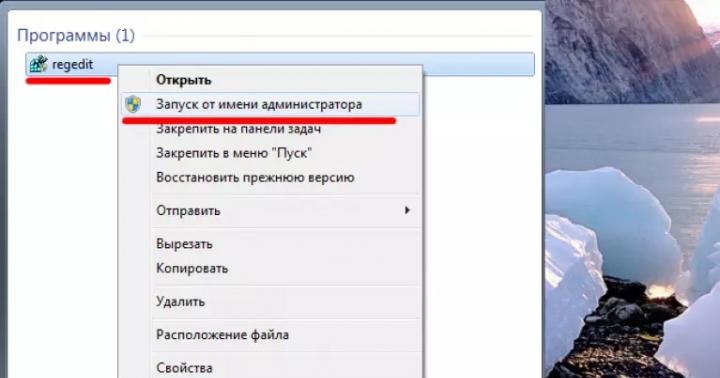To moja pierwsza lekcja, więc proszę o wyrozumiałość.
Weźmy na przykład prosty obiekt wnętrza - łazienkę.
O modelowaniu nic nie napiszę - założymy, że wszystko gotowe.
Scena
(Dla 3ds max 2010 i nowszych)


Jeśli chodzi o materiały, tutaj wszystko jest również bardzo proste.
Cały chrom to ProMaterial: Metall (Chrome Polished).
Ceramika - ProMateriał: Ceramika. Szkło - ProMateriał: Solidne szkło.
Rozciągliwy błyszczący materiał sufitowy:

Najtrudniejszym materiałem jest płytka.
Oto parametry czarnej płytki (reszta odbywa się dokładnie w ten sam sposób):

Mapy tekstur w archiwum.
Główną częścią jest konfiguracja oświetlenia.
Jego główną cechą jest to, że stanowi zamkniętą część mieszkania, oświetloną jedynie światłem sztucznym.
W tym przypadku od oświetleniaAGD mamy kilka (1) lamp halogenowych na suficie (stanowią one oświetlenie główne) oraz jedną lampę wyładowczą (2) nad lustrem
(oświetlenie obszaru lustra).

Odejdźmy teraz trochę od mówienia o łazience i przypomnijmy sobie trochę fizyki.
Z kursu fizyki w szkole średniej powinieneś wiedzieć, że ściśle mówiąc, takie zjawisko jak „kolor” nie istnieje w przyrodzie.
To tylko cecha postrzegania przez oko dość małego kawałka z linii promieniowania elektromagnetycznego.
Ten kawałek nazywa się widmem promieniowania widzialnego (lub jakoś tak).
Co więcej, oko odbiera najdłuższe fale z tego widma jako kolory czerwone, a najkrótsze,
jak fioletowy (pamiętaj - każdy myśliwy chce wiedzieć, gdzie siedzi bażant).
Fale dłuższe niż „czerwone” nazywane są podczerwienią (lub nawet promieniowaniem cieplnym).
Fale krótsze niż „fiolet” to ultrafiolet (a następnie promieniowanie rentgenowskie itp.).

Istnieje związek między temperaturą ciała a jego promieniowaniem elektromagnetycznym.
Wszyscy wiedzą, że jeśli wystarczająco mocno oświetlisz jakiś przedmiot, zacznie on świecić.
Te. zaczyna promieniować najpierw w podczerwieni, a następnie w widmie widzialnym.
A im silniejsze ogrzewanie, tym krótsza będzie długość promieniowania. Wszyscy widzieli, jak kawałek metalu rozgrzewa się do czerwoności w ogniu.
Teoretycznie, jeśli ten sam kawałek metalu będzie dalej podgrzewany, zacznie zmieniać kolor z czerwonego na pomarańczowy,

Pytasz, dlaczego o tym wspomniałem? A potem, abyś zrozumiał, że „kolor” światła jest koncepcją bardzo warunkową.
A to ma ogromne znaczenie, jeśli używasz Mental Ray do wizualizacji i chcesz operować prawdziwymi wartościami w rozwoju swoich projektów.
Rzecz w tym, że w przypadku fotometrycznych źródeł światła oprócz mocy poświaty i różnych ustawień cieniowania można regulować tzw. temperaturę żarzenia.
Jest to rodzaj warunkowej skali pokazującej, jak ciepłe (tj. bliżej widma czerwonego) lub zimne (tj. bliżej widma niebieskiego) będzie pochodzić z niego promieniowanie.
Nawiasem mówiąc, większość producentów lamp podaje tę temperaturę w swoich danych produktu.
Na przykład temperatura żarzenia żarówek wynosi około 2800 K.
W przypadku lamp halogenowych ta temperatura wynosi około 3000 K. W przypadku lamp wyładowczych rozpiętość jest dość duża od 4000-8000K.
Jest to wyraźniejsze, ale nadal, gdzie jest związek z Mental Ray i naszą łazienką?
Wszystko staje się jasne, gdy przejdziemy do zakładki Środowisko w menu Rendering (wciśnij cyfrę 8 na klawiaturze)
i ustaw rollout Kontroli ekspozycji na mr Photographic Exposure Control.

Przyglądając się uważnie parametrom w środku, zauważamy tam sekcję Image Control.
A na nim widzimy linię Whitepoint i wartość temperatury w kelwinach.
Teraz rozumiemy związek między Mentalnym Promieniem a częścią fizyczną opisaną powyżej.
Dla tych co są w zbiorniku wyjaśniam - Whitepoint to wartość temperatury światła traktowana jako biała.
Jeśli jakiś układ scalony ma temperaturę światła niższą od tej wartości, to kolor jego promieniowania przesuwa się w kierunku czerwieni (im większa różnica, tym bardziej czerwone światło).
Jeśli temperatura światła jest większa od tej wartości, to kolor promieniowania przesuwa się w kierunku niebieskiego (im większa różnica, tym bardziej niebieskie światło).

Skoro już sobie z tym poradziliśmy, wracamy do naszej łazienki. Jak powiedzieliśmy, naszym głównym oświetleniem są lampy halogenowe na suficie.
Sumiennie modelujemy lampy (lub mniej sumiennie bierzemy gdzie indziej).
Przeglądając katalog widzimy, że oprawy te wyposażone są w lampy halogenowe o mocy 50W (czyli około 65 cd).
Wspinamy się ponownie w Internecie i stwierdzamy, że temperatura żarzenia tych lamp wynosi 3100 K.
Tworzymy dla nich fotometryczne źródła światła (dla uproszczenia sferyczne) i ustawiamy moc na 65cd, a temperaturę na 3100K (lub możesz użyć jednego z gotowych ustawień, co jest bardzo wygodne dla Maxa).
Możesz oczywiście przekręcać kolor źródeł światła za pomocą Filter Color, ale to nie są nasze metody.
Chociaż czasami trzeba ich użyć do stworzenia kolorowych lamp.
To samo robimy z układem scalonym lampy nad lustrem. Tworzymy cylindryczne fotometryczne i
Ustawiamy jego moc na 32 cd i wybieramy spośród ustawień temperatury fluorescencyjnej (dziennej), aby nie cierpieć z powodu wyszukiwania.


Nic więcej na razie nie będziemy konfigurować - wystarczy do podglądu.
Przejdź ponownie do Rendering -> Environmet iw rollout Exposure Control kliknij Render Preview.
Co widzimy? Ciemne okno z niewyraźnym żółtym obrazem... ugh...
Bez problemu! Przekręcając wartość ekspozycji osiągamy, że obraz staje się wystarczająco jasny.

Widzimy, że w polu IP pojawiło się mocne światło. Aby się ich pozbyć, musisz przekręcić wartość Highlights (Burn).
Zwykle zostawiam wartość w okolicach 0,05 - 0,025, ale to kwestia gustu.
Możesz także obrócić półcienie i cienie, aby obraz był bardziej kontrastowy.
A także dodaj trochę nasycenia kolorów, aby kolory były bardziej soczyste.
Cóż, osiągnęliśmy pożądaną jasność i usunęliśmy światła, ale obraz nadal jest ŻÓŁTY!
To dlatego, że główne światło, które mamy, dają halogeny na suficie.
I świecą temperaturą 3100K, taką jaką ustawiliśmy w ustawieniach.
W linii Whitepoint mamy wartość 6500K (wartość domyślna).
Oznacza to, że stosunkowo biały kolor, jaki dają nasze lampy halogenowe, jest przesunięty w stronę czerwieni.
Nie ma problemu, zmień wartość Whitepoint na 2100K - tj. eliminujemy tę różnicę i doprowadzamy kolor promieniowania z lamp do absolutnie białego.
Widzimy, że obraz się zmienił, a lampa nad lustrem zrobiła się lekko niebieskawa - temperatura jej światła przekracza 3100K, co oznacza, że jej światło przesunęło się w kierunku niebieskiego.
W zasadzie można by się z tym uspokoić – łazienka nie wygląda już na żółtą. Ale zrobiło się raczej wyblakłe - światło z lamp jest zbyt sterylnie białe.
Osobiście nie bardzo mi się to podoba ... ożywimy! Aby go „ożywić”, symulujemy błysk.
Rezerwacji dokonam od razu, nigdy w życiu zawodowo nie zajmowałem się fotografią i całe moje doświadczenie w tej dziedzinie ogranicza się do zdjęć amatorskich aparatami cyfrowymi.
Ale, jak mówią, w co są bogaci… Więc będziemy naśladować mydelniczkę.
Jeśli kiedykolwiek fotografowałeś w pomieszczeniu ze sztucznym światłem, prawdopodobnie zauważyłeś
że lampa błyskowa wytwarza białe światło wypełniające, na tle którego żarówka lub lampa halogenowa świeci jaskrawo pomarańczowym światłem.
Dokładnie taki efekt postaramy się odtworzyć.
Utwórz fotometrię i wybierz prostokąt jako kształt. Jego wymiary wpływają na rozmycie cieni, jakie da lampa błyskowa.
Cóż, ponieważ imitujemy „mydelniczkę”, wymiary można zmniejszyć - wystarczy 20 x 40 mm.
Ponadto potrzebujemy, aby ten dysk świecił tylko w jednym kierunku - do przodu.
Dlatego w wdrożeniu Light Distribution (Typ) wybierzemy Jednolity rozproszony.
Zrobimy jego moc 1500cd i ustawimy temperaturę na 6600K.
Najlepiej zrobić to za pomocą narzędzia Wyrównaj.

Ponownie przechodzimy do Rndering -> Environment, renderujemy podgląd i ustawiamy Whitepoint na 6500K - światło z halogenów ponownie przechodzi w barwy ciepłego pomarańczu,
a lampa błyskowa zaleje scenę zimnym, białym światłem.
Teraz mi się podoba - widać, że halogeny świecą żółtym światłem i ogólnie obraz stał się bardziej nasycony i żywy.
Chociaż ostatnie zdjęcie jest lekko prześwietlone. To nie ma znaczenia - nieznacznie zmniejszamy wartość ekspozycji w ustawieniach ekspozycji...
To wszystko - możesz dokonać ostatecznych ustawień jakości renderowania i odczytać końcowy obraz.
Możesz także pobawić się Glare, aby uzyskać ładne refleksy wokół opraw oświetleniowych i wokół lampy nad lustrem.
Oto ustawienia Glare, których użyłem w tej pracy:

Trochę o ustawieniach renderowania.
W Mental Ray naprawdę podoba mi się to, że większość scen można łatwo renderować przy domyślnych ustawieniach.
Poniżej zaznaczyłem czerwonym znacznikiem wszystkie ustawienia, które zmieniłem:

I żadnych tańców z tamburynami :)
Myślę, że nie ma potrzeby szczegółowego opisywania każdego parametru - lepiej przeczytać o tym na lekcjach Alexa Krasa (wielkie podziękowania dla niego za jego wysiłki).
Ogólnie rzecz biorąc, to wszystko. I na koniec mój ostateczny render bez post-processingu.
W ta lekcja przyjrzymy się podstawowym zasadom ustawiania świateł do oświetlenia wnętrz i tworzenia efektu globalnej iluminacji w mental ray. Przyjrzymy się również niektórym problemom, które mogą pojawić się podczas oświetlania sceny z teksturą i sposobom ich rozwiązania.
Aby ukończyć lekcję, najpierw musimy stworzyć pokój.
W oknie projekcyjnym Szczyt utworzyć splajn Prostokąt. Wybierz go i przejdź do zakładki Modyfikować panel poleceń. Wybierz modyfikator z listy modyfikatorów Edytuj splajn. W zwoju Wybór kliknij przycisk Klin(czerwona krzywa wygląda tak), a następnie w zwoju geometria kliknij przycisk zarys i w oknie Szczyt przesuń splajn nieco na zewnątrz. Teraz ponownie z listy modyfikatorów wybierz wyrzucać i wyciągnąć ze splajnu obiekt 3D o odpowiedniej wysokości. To będą ściany.
Teraz utwórz podłogę i sufit ze zwykłej płaszczyzny.
Następnie wytnij okno. Tworzyć skrzynka. Umieść go w ścianie tak, aby wszystkie rogi wystawały ze ściany. Wybierz go i na rozwijanej liście kategorii geometria zakładki Tworzyć pasek poleceń wybierz linię Obiekty złożone. Naciśnij przycisk logiczne, a następnie w wyświetlonym wdrożeniu kliknij przycisk Wybierz argument B. Wybierz obiekt ściany w dowolnym oknie. Składać czcionki do druku operacje B-A. Okno jest gotowe, podobnie jak sama scena. Chociaż nie! Dodaj jeszcze kilka przedmiotów kosmetycznych do pokoju. Będzie to coś w rodzaju mebli. Umieść sufit na ścianach i wszystko inne za pomocą zwykłego standardowego szarego materiału.
Ustaw kamerę w pomieszczeniu i odpowiednio ustaw ostrość.
Skieruj źródło światła na okno pan Obszar Spot.

Dostosuj źródło światła. Podczas pracy z fotonami parametr gorące miejsce w zwoju Parametry reflektorówźródło światła. Parametry te należy dopasować jak najdokładniej do wielkości okna, przez które światło wpada do pomieszczenia, aby uniknąć utraty fotonów, których maksymalna liczba zależy od wielkości pamięci RAM komputera. Ponieważ okno jest prostokątne, musisz określić kształt Prostokąt i dopasować stożek do okna. Aby ułatwić zmianę kierunku i zbieżności, przełącz jedno z okien na widok ze źródła światła. W zwoju Parametry oświetlenia obszaru Sprawdź pudełko NA i określić rodzaj światła rozproszonego Dysk z promieniem rozpraszania 40. Chociaż można ustawić znacznie większą wartość. Nigdy nie widziałem ostrego zarysu okna otwierającego się w cieniu, gdy przez okno nie wpada żadne światło słoneczne. Z tego możemy wyciągnąć wnioski. Jeśli chcesz, aby promienie słoneczne wpadały przez okno w Twojej scenie, ustawienie rozmytych cieni będzie dużym błędem. Inna sytuacja ma miejsce, gdy światło z nieba.
Z tworzeniem sceny jak wszystko. Prześlij scenę do renderowania. Ciemne, prawda? Czas zająć się globalną iluminacją w Mental Ray. Otwieranie okna Renderuj scenę, wybierz jako wizualizator psychiczny Promień. Przejdź do zakładki Oświetlenie pośrednie i w zwoju Oświetlenie żrące i globalne w bloku GI zaznacz pole włączać. Renderuj scenę. Praktycznie nic się nie zmieniło. Nie bez dopracowania.
Zacznijmy więc ustawiać oświetlenie naszej sceny testowej. Ustalić wartość Maksymalny promień próbkowania równy 4 . Wartość Radius to promień wyszukiwania fotonów. Jest to promień wyszukiwania fotonów, a nie rozmiar fotonu! Fotony w kategoriach Grafika komputerowa nie ma rozmiaru. Brak pola wyboru Promień oznacza, że promień wyszukiwania fotonów obejmuje około 110 części sceny. Maksymalna wartość liczbowa. Fotony to liczba próbek do obliczenia oświetlenia punktu. Oznaczający Średnie fotony GI ustawić równe 10 000 . Jak już zrozumiałeś, wartość GI Photons określa liczbę fotonów ze źródeł światła, to właśnie ta liczba fotonów jest przechowywana na mapie fotonów. Wartość Decay określa tłumienie wraz z odległością, za poprawną fizycznie przyjmuje się wartość 2. Wartość Global Energy Multiplier jest rodzajem regulatora, za pomocą którego można kontrolować ogólne oświetlenie sceny.

Wartość Trace Depth ustawia poziom odbicia i załamania powierzchni w scenie. Photon Map - instalacja mapy fotonowej. Należy pamiętać, że niektóre wartości parametrów w wyniku mogą się różnić w zależności od układu współrzędnych. Dotyczy to wszystkich parametrów określających wymiary, odległości, promień itp. Rozważamy wszystkie wartości w calach, a nie w milimetrach lub metrach itp.
Ponownie wyrenderuj scenę.

Jasne plamy światła o promieniu 4 wskazują, że fotony są generowane, promień wyszukiwania fotonów wynosi 4 cale, a obecność dużych nieoświetlonych czarnych obszarów w scenie wskazuje, że nie ma wystarczającej liczby fotonów dla tej sceny. Zmień liczbę fotonów z 10 000 na 500 000.

Już lepiej, ale dalej ciemno i jest szum. Istnieją dwa sposoby na pozbycie się szumu i zwiększenie intensywności oświetlenia. Aby zredukować szum, możesz dodatkowo zwiększyć wartość Średnich fotonów GI, ale doprowadzi to do wydłużenia czasu renderowania i nie osiągniesz doskonałych wyników. Średnie wartości fotonów GI są ograniczone przez pamięć komputera i nie można używać bardzo dużych wartości. Drugą opcją jest zwiększenie promienia wyszukiwania fotonów, co wygładzi obraz. Ale wtedy cienie wtórne zostaną obliczone brzydko, co będzie wyglądać zupełnie nienaturalnie. Najlepszą opcją jest dostosowanie tych wartości, aby nie było hałasu, a cienie były normalne. Oto dobry obraz.

Tutaj użyłem Średnich Fotonów GI = 1500000, Maksymalnego Promienia Próbkowania = 13 i Globalnego Mnożnika Energii = 6500. W rzeczywistości obraz jest nadal okropny. Światła pojawiły się z powodu zbyt dużej wartości mnożnika. Często można to zobaczyć w galeriach, kiedy na zdjęciach wnętrz podświetlone są parapety, ramy okienne, a czasem sufity. To nie jest właściwe!
Pomimo tego, że metoda mapy fotonowej daje najdokładniejsze fizycznie wyniki oświetlenia sceny, liczba fotonów do uzyskania wysokiej jakości oświetlenia przy minimalnym promieniu poszukiwania fotonów powinna być zbyt duża. Nowoczesne komputery PC i 32-bitowe system operacyjny nie pozwoli obliczyć takiej liczby fotonów.
Najbardziej realistyczne właściwe oświetlenie we wnętrzach daje połączone wykorzystanie fotonów i Ostateczne zebranie. Co to reprezentuje Ostateczne zebranie? Półkula o jednostkowym promieniu jest zbudowana nad punktem, a promienie są emitowane przez powierzchnię półkuli w przypadkowych kierunkach. Im więcej takich promieni, tym dokładniejsze obliczenia i mniej szumów. W praktyce liczba promieni to liczba próbek w Ostateczne zebranie. Dla każdego promienia znajduje się przecięcie z najbliższą powierzchnią. Belka jest przetwarzana. Nie ma dalszego śledzenia promieni. Głębokość śledzenia promieni Final Gather jest zawsze ustawiona na jeden. Zalecam używanie tylko jednego Final Gather w scenach wykorzystujących mapy HDRI w środowisku globalnym lub na zewnątrz.
I tak włączamy Ostateczne zebranie i ustaw wartości, jak pokazano. Ale najpierw zwróć wartości Średnie fotony GI = 10000.

Pole wyboru zapowiedź służy do szybkiego renderowania w niskiej jakości. Renderuj scenę.

Jak widać, jest hałas, ale nie taki sam, jak przy wyłączonym Final Gather. Po prostu zwiększ wartość Średnie fotony GI zanim 200000 I próbki w finałowym spotkaniu z 50 NA 500 i uzyskaj bardzo akceptowalny obraz.

Zastosuj tekstury. Użyłem standardowych materiałów i bitmap Maxa (*.jpg). Ponownie wyrenderuj scenę.

Niezbyt przyjemny widok? Tutaj! Nadszedł czas, aby porozmawiać o problemach, które mogą pojawić się podczas korzystania z Mental Ray GI. Jak już zauważyłeś, scena ma dość mocne przenoszenie kolorów ze ścian i podłogi na sufit, a nawet między sobą. Ten efekt to tzw. Można sobie z tym poradzić na różne sposoby. Na przykład kontrolowanie przenikania kolorów za pomocą shaderów fotonów. Ale myślę, że najlepszą opcją jest następująca. Obliczamy mapę fotonów i Final Gather w scenie z szary materiał, jak na rysunku 9 i zapisać do pliku. Następnie przypisujemy potrzebne materiały do obiektów sceny i renderujemy wczytując z pliku fotony i Final Gather. Szczerze mówiąc, nie rozumiem, dlaczego programiści nie wprowadzili opcji krwawienia kolorów, jak na przykład w finalRender.
Dokończmy robotę. Oto obraz renderowany w ten sposób.

Dla przykładu wrzuciłem na scenę kilka modeli krzeseł z dywanem i jedną ścianą. Nie jestem projektantem wnętrz i nie jest to praca konkursowa, więc proszę nie krytykować mnie za tak niezrozumiałą próbę ułożenia mebli.

Dobre zdjęcie bez oślepiania w oknie i przy równomiernym oświetleniu przy użyciu tylko jednego źródła światła. Niektórzy mogą twierdzić, że scena jest trochę ciemna. Zatrzymywać się! A gdzie w rzeczywistości widziałeś dobrze oświetlony pokój przez takie małe okienko? Nie przesadzaj z intensywnością światła. Tutaj pojawiają się światła, a scena wygląda nierealistycznie. Dobrze oświetlona scena ma miejsce wtedy, gdy nie jest jasna i bez świateł, gdy wszystkie obiekty i kąty w polu widzenia kamery są wyraźnie widoczne. Aby prawidłowo oświetlić scenę, użyj źródła światła SkyLight.
Na koniec chcę podać kilka wskazówek, które pomogą Ci uniknąć błędów w pracy z Mental Ray.
1. Nigdy nie wykonuj ścian, podłóg i sufitów o zerowej grubości! Mental Ray po prostu zignoruje obrócone normalne ściany i wpuści światło do pokoju, jakby to była otwarta przestrzeń. Dotyczy to również innych rendererów.
2. Użyj źródła światła SkyLight do oświetlenia. Aby dodać światła, realizmu i podkreślić miejsca otworów okiennych, które znajdują się w obszarze cienia, najlepiej nadaje się SkyLight. W dużych wnętrzach z wieloma oknami zamiast świetlika w otworach okiennych można zastosować fotometryczne źródło światła TargetArea.
3. Zalecam używanie tylko „natywnych” materiałów we wszystkich zewnętrznych rendererach. W mniejszym stopniu dotyczy to Mental Ray, ponieważ zarówno standardowe, jak i ray tracer oraz materiały architektoniczne działają całkiem dobrze w Mental Ray. Ale mimo to tylko użycie „natywnych” materiałów, w tym materiału DGS, mental ray, Glass (physics_phen) i shaderów Lume, daje najbardziej poprawne fizycznie wyniki. Używając (w scenach wnętrz przy użyciu map fotonowych) materiału promieni mentalnych w slocie Photon, zdecydowanie musisz użyć shadera fotonowego. W gnieździe Surface - materiał DGS, w gnieździe Photon lepiej zastosować materiał DGS Photon. Używając shaderów Lume w slocie Surface, na przykład Metal(lume) w slocie Photon, lepiej jest użyć Photon Basic.
4. Renderowanie fotonów, Final Gather i postęp renderowania można monitorować wizualnie, włączając okno komunikatu Mental Ray.
5. Dostosuj oświetlenie sceny, przypisując szary materiał wszystkim obiektom. Pamiętaj, że tekstury i materiały mają tendencję do ukrywania niedoskonałości przewodu pokarmowego. I dopiero po znalezieniu optymalne ustawienia GI w scenie, przypisz materiały do obiektów, dopasowując materiały do oświetlenia, a nie odwrotnie. Pamiętaj też, że w Mental Ray shadery fotonowe mają bezpośredni wpływ na oświetlenie w scenie, a jeśli chcesz, aby nie wpływały na ogólne oświetlenie ustawione w scenie z szarym materiałem, ustaw shadery fotonowe na te same parametry, które miały podczas ustawiania oświetlenia w scenie. Porozmawiajmy teraz o promieniach w Final Gather. Maksymalny promień to odległość między punktami, dla których obliczane jest GI (Global Illumination). Im mniejsza odległość między punktami, tym dokładniejsze obliczenia i tym więcej czasu to zajmie. Min Radius to odległość używana w interpolacjach i ekstrapolacjach oświetlenia punktów pośrednich. W praktyce, aby uzyskać normalną jakość, GI Min Radius powinien być 10 razy mniejszy niż Max Radius. Zwiększenie wartości promieni prowadzi do obniżenia jakości cieni wtórnych, zmniejszenie prowadzi do dokładniejszego obliczenia GI i w efekcie wydłużenia czasu renderowania. Im mniejszy promień, tym więcej próbek musisz umieścić w Final Gather. Ilość próbek potrzebnych do wygładzenia, przy powyższych wartościach promieni waha się od 500 do 3000 w zależności od sceny. Im większy tym lepszy. Ale nie daj się ponieść zwiększaniu tej wartości, ponieważ czas renderowania znacznie się wydłuży.
Globalne oświetlenie ( ŚwiatowyOświetlenie, żołnierz amerykański) pozwala symulować efekt powierzchniowego rozpraszania światła, który obserwuje się w wyniku odbicia światła propagowanego przez źródło od różnych powierzchni. Przykładem takiego oświetlenia jest światło słoneczne wpadające przez okno, które odbija się od podłogi i oświetla całe pomieszczenie. Podczas renderowania standardowymi środkami w takiej scenie będzie oświetlona tylko podłoga, a podczas renderowania w Mental Ray można również oświetlić ściany z sufitem (co dokładnie i w jakim stopniu zależy od położenia okna i natężenia światła ). Efekt globalnego oświetlenia jest realizowany na dwa sposoby: za pomocą funkcji ŚwiatowyOświetlenie(oświetlenie globalne) lub metodą łączenia FinałZebrać(opłata końcowa). W obu przypadkach proces renderowania jest dość długi, a nawet dłuższy, jeśli zaangażowane są obie metody, ale jest to często wykonywane, ponieważ połączenie obu metod pozwala uzyskać bardziej imponujące wyniki.
Za pomocą ŚwiatowyOświetlenie fotony są emitowane ze źródła światła, a renderer (podobnie jak podczas symulacji efektu kaustycznego) śledzi ich rozkład w scenie i sumuje energię wszystkich fotonów w każdym punkcie przestrzeni. metoda FinałZebrać działa inaczej, chociaż jego cel jest taki sam jak ŚwiatowyOświetlenie: po uderzeniu pierwszego promienia w punkt na powierzchni obiektu, z tego punktu w scenę emitowana jest dodatkowa wiązka promieni, za pomocą której zbierana jest informacja o barwie wokół tego punktu, na podstawie której obliczane jest oświetlenie sceny. Taki błąd w obliczeniach wymaga O więcej czasu niż używanie ŚwiatowyOświetlenie, ale daje to gładsze światła i cienie. Ponadto zastosowanie metody FinałZebrać Okazuje się również przydatny w symulacji działania kaustyki, ponieważ pozwala zredukować lub nawet wyeliminować artefakty, które występują w niektórych przypadkach.
Na przykład utwórz nową scenę z samolotem, piłką i czajnikiem (rys. 20). Ustaw jedno kierunkowe źródło światła, umieść je po lewej stronie sceny i włącz generowanie cieni dla źródła według typu PromieńwyśledzoneCienie(Rys. 21). Stwórz świecący materiał oparty na shaderach architektoniczny poprzez zmianę koloru w pudełku rozproszonykolor i zwiększania wartości parametru Luminancjapłyta CD/m2, odpowiedzialnych za poziom jarzenia, do około 7000 (ryc. 22). Spraw, aby kula świeciła, przypisując do niej stworzony materiał. Renderuj rendererem Scanline – pomimo tego, że kula świeci, światło z niej nigdzie się nie rozchodzi, co w rzeczywistości być nie może (ryc. 23).



Ustaw Mental Ray jako bieżący renderer. Włącz globalną symulację oświetlenia: Aktywuj w oknie RenderowanieScena patka PośredniOświetlenie i w sekcji FinałZebrać włącz pole wyboru włączaćFinałZebrać. Ponownie wyrenderuj scenę, a zobaczysz, że światło kuli oświetla teraz trochę przestrzeń płaszczyzny pod nią (ryc. 24). Zwiększ wartość parametru mnożnik do 1,5 i PromieniezaFGpunkt do 500 – intensywność światła rozchodzącego się z kuli zauważalnie wzrośnie (teraz odbicia światła rozproszonego widoczne są nie tylko na płaszczyźnie, ale również na czajniczku) – ryc. 25. Ponadto jakość obrazu stała się zauważalnie wyższa, co osiągnięto poprzez zwiększenie wartości parametru PromieniezaFGpunkt, który kontroluje liczbę promieni świetlnych w każdej wiązce.


Skomplikujmy zadanie. Utwórz nową scenę z zamkniętą splajnem liniowym w postaci prostokąta (powinna ona powstać w oknie projekcji Szczyt) i czajnik w środku. Nadaj splajnowi modyfikator wyrzucać, co umożliwi przekształcenie go w rodzaj zamkniętej przestrzeni sześciennej - imitację pomieszczenia, w którym będzie znajdował się czajniczek (ryc. 26). Dodaj do sceny kamerę, aby widziała przestrzeń wewnątrz pokoju i umieść płaską kostkę na suficie pokoju (w naszym przypadku będzie ona pełnić rolę lampy działającej w trybie oświetlenia nocnego) – rys. 27.


Przypisz lampie świecący materiał i w razie potrzeby teksturuj ściany, podłogę i sufit pomieszczenia, a następnie wyrenderuj scenę za pomocą standardowych narzędzi (ryc. 28). Ustaw Mental Ray jako bieżący renderer i włącz symulowane oświetlenie globalne, zaznaczając pole włączaćFinałZebrać. Zwiększ intensywność światła, ustawiając parametr mnożnik równe 1,7, a aby przyspieszyć proces renderowania, zmniejsz wartość parametru PromieniezaFGpunkt do 50. Renderuj przez Mental Ray (ryc. 29). Oczywiście w obu wariantach (Scanline i Mental Ray) oświetlenie okazało się zupełnie nienaturalne. Zgodnie z planem lampa na suficie powinna oświetlać przestrzeń. W pierwszej wersji nie widać z niej blasku, a jednocześnie ściany pomieszczenia są oświetlone, choć nie powstały żadne źródła światła. Jednocześnie czajnik wydaje się unosić w powietrzu, co jest konsekwencją braku cieni. W drugim przypadku lampa oświetla przestrzeń światłem rozproszonym, pod czajnikiem pojawił się cień, ale ściany pomieszczenia są nadal nienaturalnie oświetlone – wyczuwalna jest obecność innego źródła światła. Oczywiste jest, że to źródło jest ustawione domyślnie (w końcu nie tworzyliśmy źródeł), ale w tym przykładzie okazuje się to zbędne. Aby się go pozbyć (nie można go usunąć, ponieważ źródło nie pojawia się na liście obiektów w scenie), stwórz własne źródło światła (po tym czasie oświetlenie jest domyślnie wyłączone) i zablokuj je odznaczając pole wyboru NA w pobliżu światłotyp Sekcja GenerałParametry(Rys. 30).



Jeśli teraz natychmiast renderujemy, to praktycznie nic nie będzie widoczne w pokoju (ryc. 31). Zwiększ więc wartość parametru PromieniezaFGpunkt do 500 - oświetlenie nieznacznie wzrośnie (chociaż ściany nadal nie będą widoczne) ze względu na wzrost liczby promieni rozproszonych (ryc. 32). Ustaw parametr rozproszonyOdbicia równa 4, co zapewni pojawienie się światłocienia na podłodze, ścianach i suficie (przy dalszym wzroście dany parametr cienie stają się jaśniejsze) i mnożnik- 2.2, co zwiększy intensywność światła (Rys. 33). Ponownie zwiększ liczbę, a także gęstość promieni rozproszonych, ustawiając parametry PromieniezaFGpunkt I WstępnyFGpunktGęstość odpowiednio 700 i 1,5 (Rys. 34), - obraz uzyskany podczas wizualizacji będzie lepszej jakości, choć nadal jest jakoś upiorny (w powietrzu można odnieść wrażenie, że wisi jakaś mgiełka - Ryc. 35 ).




Ryż. 34. Dostosowywanie opcji przewijania Ostateczne zebranie

Zobaczmy teraz, jakie wyniki można uzyskać za pomocą tej metody ŚwiatowyOświetlenie (żołnierz amerykański). w rozdziale FinałZebrać wyłącz pole wyboru włączaćFinałZebrać i w sekcji ŚwiatowyOświetlenie (żołnierz amerykański) zaznacz pole wyboru włączać i renderować. Wyniki będą rozczarowujące (ryc. 36), ponieważ metoda ŚwiatowyOświetlenie opiera się na emisji fotonów przez źródło światła, oraz jedynym źródłem w scenie jest zablokowany. Odblokuj źródło, przesuń je do wnętrza lampy, zmniejsz intensywność źródła do około 0,3 i zmień barwę na zbliżoną do barwy materiału świecącego (ryc. 37). Włącz generowanie cienia według typu dla źródła PromieńwyśledzoneCienie i zwizualizuj scenę – pomieszczenie będzie oświetlone, ale będzie oświetlone równomiernie (bez światłocienia) i nie będzie odczuwalna żadna poświata z lampy (ryc. 38).



Spróbujmy poeksperymentować z globalnymi ustawieniami oświetlenia. Na początek zwiększ energię fotonów i liczbę fotonów, które biorą w nich udział Globalne oświetlenie, podświetlając źródło i zwiększając w przewijaniu psychicznypromień: PośredniOświetlenie wartości parametrów Energia I żołnierz amerykańskifotony odpowiednio do 10 i 400 (ryc. 39). Jak widać z wyniku (Rys. 40) przyrost energii był nadmierny (spadek Energia do 5), wielkość fotonów i ich intensywność są wyraźnie niewystarczające, podobnie jak ich liczba. Jednocześnie realistyczny, miękki światłocień można uzyskać tylko przy bardzo duże liczby fotony o akceptowalnej wielkości (dla małego promienia fotonu ustawienie dowolnie dużej liczby próbek nie ma praktycznie żadnego wpływu na wynik) i intensywności. Spróbuj ustawić wartości parametrów mnożnik, maksymalnynumerfotonyzapróbka I maksymalnyPróbowaniePromień równa 1,2; odpowiednio 1500 i 14 (ryc. 41). Efekt wyraźnie się poprawił (światłocień na ścianach, podłodze i suficie jest całkiem naturalny) - ryc. 42, ale bez metody połączenia FinałZebrać Nie mogę zmusić lampy do świecenia.
Exkaryon.ru → Lekcje → Grafika 3D → 3ds max → Mental Ray GI: oświetlenie wewnętrzne
W tym samouczku omówimy podstawowe zasady ustawiania świateł do oświetlenia wnętrz i tworzenia globalnego efektu oświetlenia w programie psychiczny Promień . Przyjrzymy się również niektórym problemom, które mogą pojawić się podczas oświetlania sceny z teksturą i sposobom ich rozwiązania.
Aby ukończyć lekcję, najpierw musimy stworzyć pokój.
Widok z góry utworzyć splajn Prostokąt . Wybierz go i przejdź do zakładki Modyfikować panel poleceń. Wybierz modyfikator z listy modyfikatorów Edytuj splajn. W zwoju wyboru kliknij przycisk Klin (czerwona krzywa wygląda tak), a następnie w zwoju geometria kliknij przycisk Zarys i górne okno przesuń splajn nieco na zewnątrz. Teraz ponownie z listy modyfikatorów wybierz wyrzucać i wyciągnąć ze splajnu obiekt 3D o odpowiedniej wysokości. To będą ściany.
Teraz utwórz podłogę i sufit ze zwykłej płaszczyzny.
Następnie wytnij okno. Tworzyć skrzynka . Umieść go w ścianie tak, aby wszystkie rogi wystawały ze ściany. Wybierz go i na rozwijanej liście kategorii Karta Geometria Utwórz pasek poleceń wybierz linię Obiekty złożone . Naciśnij przycisk logiczne , a następnie w wyświetlonym wdrożeniu kliknij przycisk Wybierz argument B . Wybierz obiekt ściany w dowolnym oknie. Ustaw rodzaj operacji na B-A. Okno jest gotowe, podobnie jak sama scena. Chociaż nie! Dodaj jeszcze kilka przedmiotów kosmetycznych do pokoju. Będzie to coś w rodzaju mebli. Umieść sufit na ścianach i wszystko inne za pomocą zwykłego standardowego szarego materiału.
Ustaw kamerę w pomieszczeniu i odpowiednio ustaw ostrość.
Skieruj źródło światła na okno pan Obszar Spot.
Dostosuj źródło światła. Podczas pracy z fotonami parametr Hotspot we wdrażaniu parametrów Spotlights źródło światła. Parametry te należy dopasować jak najdokładniej do wielkości okna, przez które światło wpada do pomieszczenia, aby uniknąć utraty fotonów, których maksymalna liczba zależy od wielkości pamięci RAM komputera. Ponieważ okno jest prostokątne, musisz określić kształt Prostokąt i dopasować stożek do okna. Aby ułatwić zmianę kierunku i zbieżności, przełącz jedno z okien na widok ze źródła światła. W zwoju Parametry oświetlenia obszaru Sprawdź pudełko NA i określić rodzaj światła rozproszonego Dysk z promieniem rozpraszania 40. Chociaż można ustawić znacznie większą wartość. Nigdy nie widziałem ostrego zarysu okna otwierającego się w cieniu, gdy przez okno nie wpada żadne światło słoneczne. Z tego możemy wyciągnąć wnioski. Jeśli chcesz, aby promienie słoneczne wpadały przez okno w Twojej scenie, ustawienie rozmytych cieni będzie dużym błędem. Inna sytuacja ma miejsce, gdy światło z nieba.
Z tworzeniem sceny jak wszystko. Prześlij scenę do renderowania. Ciemne, prawda? Czas zająć się globalną iluminacją w Mental Ray. Otwieranie okna Renderuj scenę , wybierz jako wizualizator psychiczny Promień . Przejdź do zakładki Pośrednie oświetlenie i rozwinięcie Oświetlenie żrące i globalnew bloku GI zaznacz pole włączać . Renderuj scenę. Praktycznie nic się nie zmieniło. Nie bez dopracowania.
Zacznijmy więc ustawiać oświetlenie naszej sceny testowej. Ustalić wartość Maksymalny promień próbkowania równy 4 . Wartość Radius to promień wyszukiwania fotonów. Jest to promień wyszukiwania fotonów, a nie rozmiar fotonu! Fotony nie mają rozmiarów w grafice komputerowej. Brak pola wyboru Promień oznacza, że promień wyszukiwania fotonów obejmuje około 110 części sceny. Maksymalna wartość liczbowa. Fotony to liczba próbek do obliczenia oświetlenia punktu. OznaczającyŚrednie fotony GI ustawić równe 10 000 . Jak już zrozumiałeś, wartość GI Photons określa liczbę fotonów ze źródeł światła, to właśnie ta liczba fotonów jest przechowywana na mapie fotonów. Wartość Decay określa tłumienie wraz z odległością, za poprawną fizycznie przyjmuje się wartość 2. Wartość Global Energy Multiplier jest rodzajem regulatora, za pomocą którego można kontrolować ogólne oświetlenie sceny.
Wartość Trace Depth ustawia poziom odbicia i załamania powierzchni w scenie. Photon Map instalacja mapy fotonowej. Należy pamiętać, że niektóre wartości parametrów w wyniku mogą się różnić w zależności od układu współrzędnych. Dotyczy to wszystkich parametrów określających wymiary, odległości, promień itp. Rozważamy wszystkie wartości w calach, a nie w milimetrach lub metrach itp.
Ponownie wyrenderuj scenę.
Jasne plamy światła o promieniu 4 wskazują, że fotony są generowane, promień wyszukiwania fotonów wynosi 4 cale, a obecność dużych nieoświetlonych czarnych obszarów w scenie wskazuje, że nie ma wystarczającej liczby fotonów dla tej sceny. Zmień liczbę fotonów z 10 000 na 500 000.
Już lepiej, ale dalej ciemno i jest szum. Istnieją dwa sposoby na pozbycie się szumu i zwiększenie intensywności oświetlenia. Aby zredukować szum, możesz dodatkowo zwiększyć wartość Średnich fotonów GI, ale doprowadzi to do wydłużenia czasu renderowania i nie osiągniesz doskonałych wyników. Średnie wartości fotonów GI są ograniczone przez pamięć komputera i nie można używać bardzo dużych wartości. Drugą opcją jest zwiększenie promienia wyszukiwania fotonów, co wygładzi obraz. Ale wtedy cienie wtórne zostaną obliczone brzydko, co będzie wyglądać zupełnie nienaturalnie. Najlepszą opcją jest dostosowanie tych wartości, aby nie było hałasu, a cienie były normalne. Oto dobry obraz.
Tutaj użyłem wartości Średnia liczba fotonów GI = 1500000, maksymalny promień próbkowania = 13, A Globalny mnożnik energii = 6500.W rzeczywistości obraz jest nadal okropny. Światła pojawiły się z powodu zbyt dużej wartości mnożnika. Często można to zobaczyć w galeriach, kiedy na zdjęciach wnętrz podświetlone są parapety, ramy okienne, a czasem sufity. To nie jest właściwe!
Pomimo tego, że metoda mapy fotonowej daje najdokładniejsze fizycznie wyniki oświetlenia sceny, liczba fotonów do uzyskania wysokiej jakości oświetlenia przy minimalnym promieniu poszukiwania fotonów powinna być zbyt duża. Nowoczesne komputery PC i 32-bitowy system operacyjny nie pozwolą obliczyć takiej liczby fotonów.
Najbardziej realistyczne właściwe oświetlenie we wnętrzach daje połączone wykorzystanie fotonów i Ostateczne zebranie . Co to reprezentuje Ostateczne zebranie ? Półkula o jednostkowym promieniu jest zbudowana nad punktem, a promienie są emitowane przez powierzchnię półkuli w przypadkowych kierunkach. Im więcej takich promieni, tym dokładniejsze obliczenia i mniej szumów. W praktyce liczba promieni to liczba próbek w Ostateczne zebranie . Dla każdego promienia znajduje się przecięcie z najbliższą powierzchnią. Belka jest przetwarzana. Nie ma dalszego śledzenia promieni. Głębokość śledzenia promieni Final Gather jest zawsze ustawiona na jeden. Zalecam używanie tylko jednego Final Gather w scenach wykorzystujących mapy HDRI w środowisku globalnym lub na zewnątrz.
I tak włącz Final Gather i ustaw wartości, jak pokazano. Ale najpierw zwróć wartościŚrednia liczba fotonów GI = 10000.
Podgląd pola wyboru służy do szybkiego renderowania w niskiej jakości. Renderuj scenę.
Jak widać, jest hałas, ale nie taki sam, jak przy wyłączonym Final Gather. Po prostu zwiększ wartośćŚrednie fotony GI do 200 000 i próbki w końcowym zebraniu od 50 do 500 i uzyskaj bardzo akceptowalny obraz.
Zastosuj tekstury. Użyłem standardowych materiałów i bitmap Maxa (*.jpg). Ponownie wyrenderuj scenę.
Niezbyt przyjemny widok? Tutaj! Nadszedł czas, aby porozmawiać o problemach, które mogą pojawić się podczas korzystania z Mental Ray GI. Jak już zauważyłeś, scena ma dość mocne przenoszenie kolorów ze ścian i podłogi na sufit, a nawet między sobą. Efekt ten nazywa się krwawienie kolorystyczne . Można sobie z tym poradzić na różne sposoby. Na przykład kontrolowanie przenikania kolorów za pomocą shaderów fotonów. Ale myślę, że najlepszą opcją jest następująca. Obliczamy mapę fotonów i Final Gather w scenie z szarym materiałem, jak na rysunku 9, i zapisujemy to w pliku. Następnie przypisujemy potrzebne materiały do obiektów sceny i renderujemy wczytując z pliku fotony i Final Gather. Szczerze mówiąc, nie rozumiem, dlaczego programiści nie wprowadzili opcji krwawienia kolorów, jak na przykład w finalRender.
Dokończmy robotę. Oto obraz renderowany w ten sposób.
Dla przykładu wrzuciłem na scenę kilka modeli krzeseł z dywanem i jedną ścianą. Nie jestem projektantem wnętrz i nie jest to praca konkursowa, więc proszę nie krytykować mnie za tak niezrozumiałą próbę ułożenia mebli.
Dobry obraz bez oślepiania na szybie i przy równomiernym oświetleniu przy tylko jednym źródle światła. Niektórzy mogą twierdzić, że scena jest trochę ciemna. Zatrzymywać się! A gdzie w rzeczywistości widziałeś dobrze oświetlony pokój przez takie małe okienko? Nie przesadzaj z intensywnością światła. Tutaj pojawiają się światła, a scena wygląda nierealistycznie. Dobrze oświetlona scena ma miejsce wtedy, gdy nie jest jasna i bez świateł, gdy wszystkie obiekty i kąty w polu widzenia kamery są wyraźnie widoczne. Aby prawidłowo oświetlić scenę, użyj źródła światła SkyLight.
Na koniec chcę podać kilka wskazówek, które pomogą Ci uniknąć błędów w pracy z Mental Ray.
1. Nigdy nie wykonuj ścian, podłóg i sufitów o zerowej grubości! Mental Ray po prostu zignoruje obrócone normalne ściany i wpuści światło do pokoju, jakby to była otwarta przestrzeń. Dotyczy to również innych rendererów.
2. Użyj źródła światła SkyLight do oświetlenia. Aby dodać światła, realizmu i podkreślić miejsca otworów okiennych, które znajdują się w obszarze cienia, najlepiej nadaje się SkyLight. W dużych wnętrzach z wieloma oknami zamiast świetlików w otworach okiennych można zastosować fotometryczne źródło światła TargetArea.
3. Zalecam używanie tylko „natywnych” materiałów we wszystkich zewnętrznych rendererach. W mniejszym stopniu dotyczy to Mental Ray, ponieważ zarówno standardowe, jak i ray tracer oraz materiały architektoniczne działają całkiem dobrze w Mental Ray. Ale mimo to tylko użycie „natywnych” materiałów, w tym materiału DGS, mental ray, Glass (physics_phen) i shaderów Lume, daje najbardziej poprawne fizycznie wyniki. Używając (w scenach wnętrz przy użyciu map fotonowych) materiału promieni mentalnych w slocie Photon, zdecydowanie musisz użyć shadera fotonowego. W gnieździe Surface - materiał DGS, w gnieździe Photon lepiej zastosować materiał DGS Photon. Używając shaderów Lume w slocie Surface, na przykład Metal(lume) w slocie Photon, lepiej jest użyć Photon Basic.
4. Renderowanie fotonów, Final Gather i postęp renderowania można monitorować wizualnie, włączając okno komunikatu Mental Ray.
5. Dostosuj oświetlenie sceny, przypisując szary materiał wszystkim obiektom. Pamiętaj, że tekstury i materiały mają tendencję do ukrywania niedoskonałości przewodu pokarmowego. I dopiero po znalezieniu optymalnych ustawień GI w scenie przypisz materiały do obiektów, dopasowując materiały do oświetlenia, a nie odwrotnie. Pamiętaj też, że w Mental Ray shadery fotonowe mają bezpośredni wpływ na oświetlenie w scenie, a jeśli chcesz, aby nie wpływały na ogólne oświetlenie ustawione w scenie z szarym materiałem, ustaw shadery fotonowe na te same parametry, które miały podczas ustawiania oświetlenia w scenie. Porozmawiajmy teraz o promieniach w Final Gather. Maksymalny promień to odległość między punktami, dla których obliczane jest GI (Global Illumination). Im mniejsza odległość między punktami, tym dokładniejsze obliczenia i tym więcej czasu to zajmie. Min Radius to odległość używana w interpolacjach i ekstrapolacjach oświetlenia punktów pośrednich. W praktyce, aby uzyskać normalną jakość, GI Min Radius powinien być 10 razy mniejszy niż Max Radius. Zwiększenie wartości promienia prowadzi do obniżenia jakości cieni wtórnych, zmniejszenie prowadzi do dokładniejszego renderowania GI i w efekcie wydłużenia czasu renderowania. Im mniejszy promień, tym więcej próbek musisz umieścić w Final Gather. Ilość próbek potrzebnych do wygładzenia, przy powyższych wartościach promieni waha się od 500 do 3000 w zależności od sceny. Im większy tym lepszy. Ale nie daj się ponieść zwiększaniu tej wartości, ponieważ czas renderowania znacznie się wydłuży.
U nas znalazłeś kreacja kamienie szlachetne Używając mental ray w 3d max .
Nie przegap komentarzy do lekcjiTworzenie klejnotów za pomocą mental ray w 3d max.
Ten materiał dostarczone przez witrynę Szkoła-3d.ru wyłącznie w celach informacyjnych. Administracja nie ponosi odpowiedzialności za jej treść.
chcę zaoferować
samouczek dotyczący tworzenia klejnotów w 3d Max, przy użyciu renderowania mental ray i dodatkowego modułu cieniującego prism_photon. Nie tak dawno postawiłem sobie taki cel i długo szukałem jak uzyskać odpowiedni efekt dyspersji. Lekcja przeznaczona jest dla początkujących użytkowników, którzy niedawno poznali Maxa, każdy krok jest szczegółowo opisany. Używana jest wersja 3D Max od 9 wzwyż (na 2009 będziesz musiał sam szukać pewnych ustawień, jest nieco inne zagnieżdżanie menu), używany jest również dodatkowy shader, który jest swobodnie dystrybuowany i można go pobrać za darmo i bez rejestracji Tutaj .
Instrukcje instalacji są dołączone w tym samym miejscu w archiwum w folderze dla Max.
Zacznijmy więc:
Uruchomiliśmy program, na początku należy wybrać rodzaj renderowania (w przeciwnym razie potrzebne nam materiały zostaną zamknięte):
W menu głównym „Rendering” – „Renderuj…” lub przyciskiem „F10”, w scrollu schodzimy do zakładki „Assign Render”, rozwijamy ją i wciskamy przycisk render list. Z proponowanej listy wybierz „mental ray Render” i kliknij „OK”:
Teraz stwórzmy prostą scenę do testowania naszego materiału, nie od razu umieścimy kamień o złożonej fasetce, ponieważ trudno będzie zrozumieć odbicia i załamania na dużej liczbie twarzy. Niech to będzie zwykła piramida (jako dziecko pozwalali sobie na taką, wpuszczając tęczowe refleksy na ściany).
Wykonujemy piramidę o podstawie o boku 6 cm i wysokości 4 cm.
Możesz w zasadzie używać innych jednostek miary (ktokolwiek jest do tego przyzwyczajony), ale osobiście wygodniej jest mi używać systemu metrycznego. Jednostki miary wybiera się w: menu głównym „Dostosuj” – „Ustawienia jednostek…” i wybierz potrzebne menu:
Tworzymy więc piramidę: W panelu poleceń wybieramy standardowe prymitywy iz proponowanej piramidy:
aby nadać bardziej realistyczny wygląd, sfazujemy ściany piramidy, w tym celu konieczne jest przekształcenie prymitywu w edytowalną siatkę. Odbywa się to poprzez kliknięcie prawym przyciskiem myszy (RM) na utworzoną ostrosłup i wybranie opcji - konwertuj na edytowalną siatkę (siatkę):
w panelu poleceń otworzy się zwój właściwości i działań dla siatki, musimy zaznaczyć krawędzie. Naciśnij przycisk „Krawędź” i zaznacz wszystkie krawędzie piramidy (możesz po prostu przytrzymać lewy przycisk myszy (LM), aby wybrać całe pole nad piramidą w dowolnej rzutni) i bez usuwania zaznaczenia w rolce „Edytuj geometrię” , znajdź pole obok przycisku „Fazowanie” i ustaw tam 0,1 cm i naciśnij przycisk „Fazowanie”. Wszystko, faza z żeber o 1 mm jest usuwana:
Teraz stwórzmy płaszczyznę, na której stanie piramida i dwa źródła światła:
W panelu poleceń wybierz standardowe prymitywy iz proponowanej „Płaszczyzny” wymiary można ustawić na 100 na 100 cm i umieścić pod podstawą piramidy. Dalej jest źródło światła, które po prostu oświetli scenę. Do tego pasuje „Omni” - dookólne źródło światła. W panelu poleceń wybieramy źródła światła i z proponowanych - „Omni”:
ustaw go wysoko nad piramidą, aby cała scena była oświetlona. Następnie musisz edytować niektóre z jego właściwości. Po wybraniu naszego „Omni” kliknij kartę „Modyfikuj” na pasku poleceń i ustaw wartość „Mnożnik” na 0,5, zmniejszając w ten sposób intensywność światła o połowę.
następnie należy wykluczyć to źródło z renderowania efektu kaustyki i oświetlenia pośredniego (na tym etapie będzie to tylko przeszkadzać i opóźniać proces renderowania sceny) punkt automatycznego obliczania (na wszelki wypadek sprawdzenie, czy nie ma zaznaczenia w ręcznej kontroli obliczeń):
A więc, po zakończeniu „Omni”. Teraz musimy stworzyć kierunkowe źródło światła, które oświetli piramidę i będziemy obserwować rozchodzenie się jego promieni. W panelu poleceń z zakładki źródła światła wybierz „Target Direct”, która daje bezpośrednie światło kierunkowe, ustaw średnicę wiązki na około 1 cm, a także maksymalnie zredukuj pole zaniku (tłumienia) wiązki. (program trochę zmodyfikuje średnicę belki, ale dla nas nie jest to konieczne)
UWAGA! po utworzeniu przejdź do właściwości źródła światła - zakładka „Modyfikuj” (podobnie jak dla „Omni”) i kontroluj parametry Mnożnika, powinien on być równy 1.0 i w rolloucie „mental ray Indirect illum” zaznacz automatyczne obliczanie kaustyki (w zależności od ustawień Max podczas tworzenia kolejnego źródła światła podobne właściwości są przenoszone z poprzednio utworzonego).
Wszystkie obiekty na scenie są utworzone, pozostaje je odpowiednio ułożyć. Piramidę należy umieścić na krawędzi, a nie na podstawie, a kierunkowe źródło światła należy skierować na jedną ze ścian. Za pomocą przycisków obracania i przesuwania ustaw piramidę i źródło światła tak, jak potrzebujemy (w przypadku kierunkowego źródła światła cel i samo źródło poruszają się osobno, jeśli chcesz je przesunąć w tym samym czasie, wybierz je LM trzymając w dół klawisz „Ctrl”). Ostatecznie scena powinna wyglądać mniej więcej tak:
Ostatnim krokiem jest poinformowanie renderera, że dla piramidy musimy obliczyć efekt kaustyczny (przejście promieni w przezroczystych materiałach) i włączyć ten efekt do renderowania przez renderer.
Wybierz naszą piramidę i kliknij na nią RM, w wyświetlonym menu wybierz pozycję właściwości obiektu:
w formularzu właściwości odszukaj zakładkę „mental ray” i zaznacz pole Generuj kaustykę:
Teraz do renderowania: wywołaj okno renderowania „F10”, przejdź do zakładki „Oświetlenie pośrednie”, rozwiń „kaustic and GI” i zaznacz pole: Caustic-Enable:
Cała scena jest przygotowana, jeśli teraz renderujemy, otrzymamy błąd w obliczaniu kaustyki, ponieważ domyślny materiał pryzmatu nie implikuje tego efektu. Przejdźmy teraz do najważniejszej części - tworzenia materiałów.
Stwórzmy materiał na przezroczyste, bezbarwne minerały (diament, kryształ górski, topaz….)
Mała teoria:
Główne różnice między przezroczystymi, bezbarwnymi materiałami to inny współczynnik załamania światła i wartość dyspersji. Są też mniej charakterystyczne (z naszego punktu widzenia) cechy optyczne, podwójny współczynnik załamania światła i efekty spowodowane budową minerału, ale na tym etapie ich nie potrzebujemy.
Załamanie to odchylenie wiązki światła na granicy dwóch ośrodków, spowodowane różnicą prędkości światła w tych ośrodkach.
Dyspersja Rozkład światła białego na barwy składowe w wyniku różnicy prędkości światła dla każdej długości fali widma w materiałach o różnej gęstości.
Oto tabela współczynników dla najpowszechniejszych minerałów występujących w wersji bezbarwnej:
* kalcyt ma podwójne załamanie (szczegóły poniżej).
Diament ma najwyższą kawę. dyspersja wśród materiałów naturalnych, istnieją materiały sztuczne kof. więcej niż diament.
Stwórzmy więc materiał na przykładzie kryształu górskiego:
W edytorze materiałów (wywoływanym przyciskiem „M”) lub („Rendering” - „Material Editor”) wybierz jeden z wolnych materiałów (kulki) i pobierz dla niego materiał (przycisk Pobierz materiał), w przeglądarce, która otworzy się, wybierz materiał „mental ray”. Następnie, dla wygody, zmieniamy nazwę materiału na nasze oznaczenie Kryształ górski. (jeśli dopiero zaczynasz pracę w Maxie, warto przyzwyczaić się do nadawania własnych nazw wszystkim tworzonym obiektom, materiałom i mapom - łatwiej będzie nawigować w dużych scenach)
mamy „pusty materiał”, do którego nie jest przypisany żaden shader. Zacznijmy od powierzchni. Przypiszmy shader szkła lume „Glass (lume)” w elemencie „Surface”:
Teraz musimy skopiować przypisany moduł cieniujący do następnego gniazda cienia. Oczywiście możesz wybrać go z przeglądarki w ten sam sposób, ale wygodniej i praktyczniej jest skopiować go z przypisanego, uzależniając je. Wracamy przez zagnieżdżoną listę materiałów o jeden poziom wyżej, otwieramy listę poziomów i aktywujemy nasz Kamienny Kryształ.
Klikamy RM na przypisany shader dla Surface i wybieramy copy z menu, następnie również RM na slocie shadow shader i określamy Paste(instance):
otrzymaliśmy dwie mapy właściwości z zależnymi parametrami zmieniając ustawienia jednej, druga automatycznie się zmienia.
Wróćmy do przypisanego szkła shadera (lume) – wystarczy wcisnąć przycisk z shaderem, prawie wszystkie pola wypełniają się potrzebnymi nam wartościami:
materiał powierzchni i odbicie rozproszone białe, odbicie i przezroczystość pełna (jednostka równa 100%)
ale zmienimy współczynnik załamania światła (coff. Refraction) na 1,544 niech będzie jak w tabeli i jeśli modelujesz inny minerał, to jego współczynnik powinien tam być.
Reszty parametrów na razie nie będziemy dotykać.
Wracamy do materiału Rock Crystal i przypisujemy shader do obliczania fotonów kaustycznych:
Kliknij na przycisk obok Photon i wybierz w przeglądarce dodany shader prism_photon:
Pierwsze dwa parametry ior_min i ior_max muszą różnić się o wielkość dyspersji w naszym przypadku dla kryształu o 0,013. to znaczy minimalna wartość ior_min jest równa koff. refrakcja, a ior_max = ior_min + kawa. dyspersja.
Następna jest kawa. kolory składowe, z nimi jest trudniej. Po pierwsze, kolory nie są reprezentowane przez paletę RGB, ale przez coś podobnego do CMYK. A po drugie wartość tych kaw. jest brany pod uwagę nieprawidłowo. Jeśli spojrzysz na listę shaderów (shadery są napisane w C++), zobaczysz, że ułamki wagowe kolorów mogą wynosić od 0 (brak koloru) do 1 (pełny kolor), a wartości pomiędzy nimi w przyrostach co 0,2, ale potem to wszystko jest przeliczane z dodawaniem różne parametry iw rezultacie nie będzie można całkowicie usunąć jakiegoś składnika (ale byłoby to wygodne dla niektórych kolorowych minerałów), a poza tym dla małych kaw. wariancja, niektóre wartości komponentów mogą powodować błąd renderowania.
W rezultacie, jeśli chcesz skorygować widmo, na przykład dla jasnożółtego minerału, włóż kawę. 1,0,0, ale dla nasyconego jednolitego koloru mamy kawę. nie możemy nawet ustawić ogromnych ujemnych wartości L. Ale nasz materiał jest przezroczysty i nie jest kolorowy, więc zostawiamy 1,1,1.
Wszystko, mamy gotowy materiał, możesz go zastosować do piramidy (możesz po prostu przeciągnąć kulkę z materiałem na piramidę myszką, ale bardziej kompetentne jest wybranie piramidy i naciśnięcie przycisku w oknie materiałów). Jeśli na scenie jest wiele obiektów i wszystkie mają swoje własne nazwy, wygodniej jest wybrać ten, którego potrzebujesz, nie na scenie (gdzie można go ukryć), ale naciskając klawisz „H” i wybierając z listy.
Renderujemy scenę (F10 i przycisk Renderuj na dole lub od razu wciskamy kombinację Shift + Q) podczas gdy okno, które chcemy renderować powinno być aktywne (żółta \ default \ ramka wokół okna) jeśli okno projekcji nie jest wybrany, a następnie po prostu kliknij na niego RM .
Co mamy:
Niebieska strzałka to kierunek światła, główny strumień światła (żółta strzałka), który został załamany w pryzmacie (rozkład widma jest wyraźnie widoczny na krawędziach) oraz kilka słabych strumieni z odbić wewnątrz piramidy, a także kolorowe plamy od ściętych krawędzi. Zasadniczo to, co było wymagane. Jeśli zwiększysz dyspersję na materiale, wówczas rozkład na widmo będzie znacznie silniejszy.
Jeśli nie masz podobnego zdjęcia, przenieś źródło światła, być może w niewłaściwą lokalizację. Jeśli po tym nadal nie otrzymujesz wyników, musisz sprawdzić, czy piramida jest uwzględniona w obliczaniu kaustyki, czy kaustyka jest włączona w rendererze i czy zaznaczone jest automatyczne obliczanie efektów dla źródła światła, patrz wyżej .
UWAGA: jeśli przyjrzysz się uważnie plamce światła wydobywającej się z piramidy, zauważysz, że plamka nie jest czysto białym światłem, ale składa się z oddzielnych kolorowych kropek. Jednocześnie zwiększając ilość fotonów na źródle światła nie pozbędziemy się tego i nie uzyskamy czysto białego światła. Wyjaśnia to fakt, że mapa szumów (dla każdego komponentu) jest nakładana na plamkę światła przez moduł cieniujący, który symuluje interferencję światła w strumieniu światła. Mamy teraz piramidę oświetloną przez źródło światła o równoległych wiązkach, rodzaj hipotetycznego białego lasera, w wyniku czego uzyskuje się zauważalny szum (spójrz na plamkę ze wskaźnika laserowego, będą też szumy). Gdy scena jest oświetlona przez inne źródła (Punkt docelowy, Omni), efekt ten zostanie zminimalizowany.
Nadal ulepszamy materiał:
Wiele minerałów, zwłaszcza kamieni szlachetnych, ma wysoki współczynnik odbicia, znacznie większy niż szkło, którego używamy (glass(lume)) i nie możemy go już zwiększyć na tym materiale (tam już kosztuje 1).
Dlatego stworzymy kolejne materialne lustro, a następnie zrobimy mieszankę powstałych.
Wybierz nowy materiał w edytorze i przypisz mu materiał z głównej biblioteki Arch&Desing:
Nazwijmy to dla wygody „odblaskowym” i ustawmy właściwości odbicia i przezroczystości na maksimum (=1), cof. refrakcja, którą chcemy dla naszego przypadku:
Zejdźmy na dół i edytujmy funkcję lustrzaną, zwiększając wartości lustrzane dla światła wpadającego pod małymi kątami:
To wszystko. Nakładając materiał na piramidę i wykonując obliczenia, zobaczymy:
Prawie całe światło zostało odbite od pierwszej ściany i krawędzi, tego właśnie potrzebujesz.
Teraz robimy mieszankę dwóch materiałów. Aby to zrobić, potrzebujesz materiału pomocniczego Mieszanka.
Wybierz trzeci wolny materiał i przypisz mu Blendę:
We właściwościach tego materiału widzimy dwa gniazda do mieszania materiałów i trzecie miejsce na maskę mieszania.
Kliknij pierwszy materiał i połącz go z materiałem Rhinestone. Po prawej stronie znajduje się przycisk pokazujący aktualny materiał, teraz jest to standard, klikamy w niego, otwiera się przeglądarka, wskazujemy, że chcemy pobrać próbkę materiału z edytora, przełączamy checkbox z NEW na mtl Editor. I określmy nasz materiał:
Po tym Max zapyta - czy chcemy otrzymać kopię materiału czy materiał zależny, potrzebny nam zależny do poprawienia parametrów tylko dla materiału macierzystego, a same zależne zostaną poprawione.
Teraz maska. Używam gradientu do maski mieszania, możesz uzyskać w niej nierównomierne mieszanie, ale teraz użyjemy gradientu do równomiernego mieszania materiałów, w zasadzie możesz użyć mapy upadku / zanikania Falloff. Następnie możesz samodzielnie wypróbować różne opcje.
Więc. Klikamy na slot z maską i wybieramy mapę Gradient Ramp, nie zapominając o zaznaczeniu, że korzystamy z nowej mapy, a nie z edytora:
Na mapie gradientu usuń dodatkowe (w ten moment) (suwak) i kliknięcie skrajnych ustawi kolor ciemnoszary:
Im bliżej bieli – tym skuteczniejszy jest drugi materiał (odblaskowy) i odwrotnie. W ten sposób możemy regulować dominację jednego lub drugiego materiału. Teraz ustawmy proporcję kolorów dla kryształu na od 8 do 12, na przykład dla diamentu potrzebujesz w zakresie 90-120.
Pozostaje ostatni szlif:
Jeśli na scenie znajduje się jeden kamyczek, w świetnej izolacji, otoczony pustką, to wygląda to „niesmacznie” – nie ma co odbijać, nie ma czego załamywać, poza stołem i światłem. Dlatego dodamy do tego sztuczne środowisko (dla scen z dużą liczbą obiektów nie jest to w zasadzie takie ważne, ale mamy samotną piramidę).
Bierzemy kolejny darmowy materiał i przypisujemy go mapa rastrowa bitmapa.
Zostanie wyświetlone okno dialogowe do otwierania plików ze zdjęciami wybierz według własnego gustu. Wykorzystałem przygotowaną mapę otoczenia symulującą pomieszczenie.
Mapa jest gotowa, teraz podłączmy ją do materiału. Otwórz materiał Rhinestone i znajdź shader środowiska (Environment), kliknij i podłącz shader środowiska Max:
Teraz wszystko jest gotowe. Gotowy materiał możesz zapisać do biblioteki (przycisk), dzięki czemu nie będziesz już tworzył go od nowa i zajmował miejsca w edytorze (całą bibliotekę można wtedy zapisać również do osobnego pliku).
Wynik obliczeń:
Teraz możesz tworzyć modele fasetowanych kamieni i używać ich z utworzonym materiałem.
Należy wziąć pod uwagę, że dla różne rodzaje kamieni szlachetnych, istnieją pewne kroje przeznaczone do kawy. załamanie pewnego kamienia. Jeśli diament jest oszlifowany w szmaragdowy kształt, to piękna gra nie dostaniemy światła. Prawie wszystkie formy cięcia od dawna są obliczane, a nawet mają swoje własne nazwy. Należy o tym pamiętać podczas tworzenia kamiennego modelu.
Teraz PICKUPY:
Dla różnych oświetlanych obiektów musisz dostosować energię światła: właściwość Energia w zakładce mental ray Indirect Illum. danego źródła światła (nie mylić z właściwością Multiplier), im większa energia, tym jaśniejsza wiązka wyjściowa (a główne światło początkowe pozostaje takie samo).
Czasami plamka światła z wychodzącej wiązki składa się z oddzielnych okręgów (jest to zauważalne ze źródeł dookólnych) - wskazuje to na małą liczbę fotonów w wiązce, którą należy zwiększyć: właściwość Photon w tej samej zakładce.
Aby uzyskać efekt rozproszenia, można użyć tylko czystych białych źródeł światła, w przeciwnym razie moduł cieniujący przestanie działać.
Używanie dokładnych parametrów fizycznych nie zawsze daje piękny obraz, czasami trzeba poświęcić fizykę przed sztuką, jeśli chcesz, aby kamyk bawił się kolorami tęczy na twoim obrazie, przeceniając dyspersję. Piękno wymaga poświęcenia.
Pozostaje krótko omówić poszczególne cechy i kolorowe minerały.
Z jednej strony można do nich użyć szklanych materiałów z biblioteki Maxa, naprawiając tylko kawę. refrakcja:
Rubin, szafir 1766
Turmalin - 1616
Szmaragd, beryle 1570
Akwamaryn 1577.
Ale z drugiej strony minerały te mają ogromną liczbę charakterystycznych tylko dla nich właściwości, których nie da się opisać w ramach jednej lekcji.
Na przykład
1. podwójna kawa. refrakcja, gdy wiązka w minerale jest podzielona na dwie części, z których każda ma swój własny cof. dyspersja. To jest kalcyt i jakaś (nie pamiętam teraz) odmiana drzewca. Dla nich będziesz musiał stworzyć materiał kompozytowy z dwóch kaw zmieszanych z różnymi. przerwa i kawa dyspersja. Otrzymasz coś takiego:
2. Istnieją minerały o przezroczystości nie „czystej wody”, zawierające albo jakieś zanieczyszczenia, albo z defektami w sieci krystalicznej. Efekt ten reguluje się poprzez zmianę parametrów Rozmycie przezroczystości, Rozmycie odbicia w materiale szkła. A parametr Translucency (półprzezroczystość) sprawia, że materiał jest z jednej strony przezroczysty, co może się przydać w przypadku kamienia, który od spodu pokryty jest specjalną farbą odbijającą światło.
3. Istnieją kolorowe minerały, ale mimo to można zobaczyć efekt dyspersji w pewnym zakresie widma. Na przykład rubin jest czerwonym minerałem, ale jeśli przyjrzysz się bliżej jasnej plamce, z przechodzących przez nią promieni możesz zobaczyć obszary z fioletowym przesunięciem. coś w tym stylu:
Osiąga się to poprzez zastąpienie shadera fotonowego shaderem Max dla materiału dielektrycznego i ustawienie jego koloru na fioletowy, wtedy kolor fioletowy będzie dominował w najjaśniejszych miejscach dokładnie tak, jak potrzebujesz.
Co więcej, sam rubin zaczyna emitować światło pod wpływem zewnętrznych źródeł, spróbuj wnieść pierścionek z rubinem do pomieszczenia oświetlonego tzw. lampą Black Light (stosowaną w dyskotekach i wykrywaczach walut), rubin będzie świecił dość jasno na różowo lub fioletowo (w zależności od minerału). Można to łatwo osiągnąć, albo oświetlając kamień dodatkowym źródłem, wyłączając resztę, nie zapominając o włączeniu GI później, albo właściwość Illumination.
5. Występuje tzw. efekt pleochroizmu, kiedy kamień zmienia kolor w zależności od kąta patrzenia, efekt ten można uzyskać poprzez zastosowanie mapy osłabienia koloru do rozproszonego odbicia.
Ale ogólnie rzecz biorąc, nie jest to bardzo ważne i możesz użyć zwykłego szkła do symulacji dowolnego kamienia, dostosowując przezroczystość, kolor, współczynnik odbicia i IOR.
Aha, i dobrze go oświetlić.
Na koniec powtarzam: aby podkreślić piękno kamienia, niektóre trzeba mocno przecenić Charakterystyka fizyczna, w prawdziwym świecie nie wszystkie minerały wyglądają tak imponująco, jak je narysowano i opisano:
Lekcja dla początkujących w Mental Ray tworzenia i oświetlania prostego pokoju w 3ds max
W tym samouczku zaczniemy odkrywać wspaniały renderer wbudowany w 3d max – Mental Ray – i stworzymy prosty pokój, ustawiając oświetlenie. Będę używał 3ds max 9, ale możesz skorzystać z tego samouczka z dowolną wersją programu. W tym samouczku załączyłem również ukończony plik sceny 3d max, więc możesz go od razu pobrać i spojrzeć na ustawienia.
Końcowy render z niektórymi materiałami i bezpośrednim światłem
Pobierz pokój do lekcji Mental Ray: mental-ray-room1.zip
Zakładam, że Twój poziom wiedzy nie jest zerowy, ale niski poziom znajomości 3d max wystarczy, aby zrozumieć tę lekcję. Jest to szczególnie ważne dla tych z Was, którzy używają standardowego wizualizatora Scanline od kilku dni lub tygodni. , ale chce poszerzyć swoją wiedzę ucząc się mental ray. Chociaż każdy krok jest w pełni zilustrowany, pamiętaj, że nie możesz zacząć korzystać z 3d max bezpośrednio z mental ray.
1. Utwórz pudełko i obróć jego normalne.
Zacznę od stworzenia pudełka 200x100x70 - to będzie podstawa mojego pokoju.
Przekształć go w edytowalny poli (Edytowalny wielokąt), klikając go prawym przyciskiem myszy i wybierając opcję Edytuj wielokąt.
Wybierz wszystkie wielokąty i w rolecie Edytuj wielokąty (Edycja wielokątów) wybierz Odwróć (Odwróć).
Utwórz pudełko z normalnymi do wewnątrz
2. Wykonaj okna i detale.
Nie bój się odejść trochę od tego, co zostało napisane w lekcji, jeśli czujesz się pewnie. Stworzę jedno okno na końcu długiego pokoju. Z dachem można jednak zrobić ambitne rzeczy, tworząc długi świetlik, dodając belki, rośliny. o o o o! Ale dla siebie i dla nowicjuszy, którzy teraz oglądają ten samouczek, postaram się na razie wszystko uprościć.
Wybierz wielokąt na końcu korytarza i zastosuj opcję Wstaw (Wstaw), a następnie Wyciągnij (Wyciągnij) go z wartością ujemną. Możesz zmienić rozmiar okna, jeśli chcesz. Wybrałem dolny wielokąt parapetu i przesunąłem go lekko w górę.
Usuń ten wielokąt. Tak stworzymy nasze okno!
Wytnij okno w pokoju
Wybierz wielokąt na podłodze. Zrób małą wstawkę, a następnie wyciągnij ją nieco w dół, aby utworzyć listwę przypodłogową. Ta mała stylistyczna rzecz zawsze dodaje pomieszczeniu odrobiny realizmu! Odważyłem się też na artystyczną śmiałość, podnosząc nieco podstawę okna.
Utwórz krawędź podłogi
Teraz mamy szkic pokoju. Zapisz swoją pracę. Wejdź w ten nawyk.
3. Przełącz renderowanie na mental ray i stwórz kilka świateł.
Musimy włączyć renderer mental ray, ponieważ 3d max domyślnie używa scanline. Aby otworzyć okno Ustawienia renderowania (Ustawienia wizualizacji) naciśnij klawisz F10 i przejdź do zakładki Powszechne we wdrożeniu Assign Renderer (Przypisz renderer) i kliknij „…” obok Produkcja (Produkcja) i wybierz renderer mental ray. Aby uzyskać link w małym różowym polu w lewym dolnym rogu, możesz wpisać:
renderers.produkcja = mental_ray_renderer()
Super! Teraz dodajmy światła do sceny. W panelu Utwórz (Utwórz) przejdź do grupyŚwiatła (Światła) i wybierz pan Area Omni . Ustaw go przy parapecie w oknie projekcyjnym Perspektywiczny (Perspektywiczny). Wyciągnij go przez okno.
Lekcja ustawiania oświetlenia i renderowania wnętrz w mental ray 3ds max z panem Sun & Sky
Witamy w naszym kolejnym samouczku dotyczącym oświetlenia w programie mental ray 3ds max! Dzisiaj pokażę Wam proces tworzenia typowego projektu oświetlenia sceny wnętrza biura. Należy pamiętać, że nie jest to jedyny sposób na oświetlenie wnętrza, a czas renderowania sceny można znacznie wydłużyć. Będziemy używać mental ray Sun & Sky do głównego oświetlenia i kilku świateł obszarowych do korytarza. W trakcie lekcji pokażę ci kilka Ustawienia główne, a do tego czasu powinieneś mieć ładnie oświetlone wnętrze!
Pobierz początkową scenę 3ds max mental_ray_lighting02.zip
Nasz ostateczny render
Należy pamiętać, że na niektórych z tych obrazów widoczny jest lekki wyciek znad środka przegrody ściennej. Nie zauważyłem tego, dopóki nie skończyłem lekcji, więc wybacz mi ten błąd. W scenie, którą zamieściłem do pobrania, ten błąd został poprawiony. Dodatkowo na koniec wymieniłem podłogę na dywan zamiast parkietu, więc nie zdziw się jak uruchomisz render i zobaczysz dywan na renderze.
Gdzie zaczyna się magia
Idziemy dalej. Pobierz plik. Nie będzie w nim świateł, ale materiały są już ustawione. Dołączyłam również materiały z ekspresu do kawy i drewno. Możesz jednak dodać tutaj dowolny inny materiał! Jeśli zależy Ci na wysokiej jakości renderingu, możesz dodać do sceny stół i powiesić rolety w oknach.
Nasz render bez światła
Jeśli wykonasz szybki render, zobaczysz, że światło nie jest imponujące, ale materiały są ustawione poprawnie, co jest dla nas dobre na początek.
Pierwszą rzeczą, którą musimy zrobić, to stworzyć system światła dziennego w 3dsmax. Tworzenie renderów w ciągu dnia jest tak proste, jak dwoma palcami na chodniku, ponieważ światło pochodzi głównie z zewnątrz. Na karcie Systemy (Systemy) panele Modyfikować (zmodyfikuj) zobaczyszŚwiatło dzienne (Światło dzienne). Utwórz system światła dziennego, klikając i przeciągając różę kompasu w rzutni, a następnie kliknij, aby utworzyć źródło światła. Gdy pojawi się okno dialogowe z pytaniem, czy chcesz użyć Kontrola ekspozycji fotograficznej (Fotograficzna kontrola ekspozycji), odpowiedz Tak (Tak). Naświetlanie fotograficzne da dobre rezultaty i jest niezbędne w tym samouczku. Kierunek źródła światła nie ma znaczenia. W panelu Modyfikuj kliknij grupę Pozycja (Lokalizacja) za pomocą przycisku podręcznik (Ręcznie), dzięki któremu możesz przeciągnąć słońce w dowolne miejsce. Polecam wybór kąta wiązki, który odbija światło od podłogi i ściany.
Przegląd i konfiguracja sceny
Zignoruj pudło, które widzisz po otwartej stronie budynku. To mały hack, który pozwala zobaczyć wystrój pokoju przez ścianę, a jednocześnie jest nieprzepuszczalny dla światła. To pole jest widoczne podczas renderowania i rzuca cienie. Modyfikator powłoki został zastosowany do pozostałych ścian.
Następnym krokiem jest ustawienie typu obiektu światła słonecznego na Mr Sun (mr Sun) i Mr Sky (pan Niebo). Wiem, że może się wydawać, że powinny być już ustawione domyślnie, ale są chwile, kiedy trzeba ich użyć IES (System wymiany informacji). Chociaż nasz przypadek nie jest jednym z nich. Instalując system światła dziennego w mental ray Sun and Sky, podłączasz potężny silnik naturalnego światła, który może sprawić, że wszystko będzie wyglądać niesamowicie. Jeśli pojawi się okno z pytaniem, czy chcesz ustawić tło pan mapa nieba (karta Mr Sky), odpowiedz Tak. To będzie dobry wybór, jeśli nie masz nic do umieszczenia jako tło.
Konfigurowanie mental ray Sun & Sky
Lekcja renderowania diamentów (kamieni szlachetnych) w 3d max + mental ray
Mówi się, że diamenty są najlepszymi przyjaciółmi dziewczyny, ale dla facetów, którzy je renderują, mogą być najgorszym koszmarem.
Jedną z przyczyn takiego stanu rzeczy jest charakterystyczna cecha dobrych diamentów, znana w świecie jubilerskim jako „blask” – niesamowicie piękne kolory.
Kolory te pojawiają się dzięki temu, że brylant jest materiałem o bardzo dużej dyspersji. Wynika to również z faktu, że w celu wytworzenia brylantów, diamenty są specjalnie „szlifowane”, aby poprawić właściwości „blasku” (dyspersji) i „blasku” (zdolność odbijania światła z powrotem do widza) tak bardzo, jak możliwy.
Zanim jednak przejdziemy do rzeczywistego renderowania dyspersji, zobaczmy najpierw, jak to jest renderować realistyczne klejnoty bez dyspersji.
Konfigurowanie sceny do renderowania klejnotów w mental ray
Zacznijmy od absurdalnie prostego modelu 3D diamentu. Nie jestem dobry w modelowaniu w 3ds max, więc właśnie pobrałem klasyczny okrągły genialny krój genialny.rar (cięcie nie jest już okrągłe, ponieważ ten model nie jest już dostępny, udostępniłem podobny model do pobrania w formacie FBX, zaimportowałem go do sceny za pomocą menu Plik > Importuj) i stworzyłem tę super złożoną scenę:
Najpierw musimy upewnić się, że mamy włączoną korekcję gamma, ponieważ diamenty, podobnie jak inne obiekty fizyczne, muszą być renderowane liniowo.
Bez korekcji gamma niezbyt
Dobry z korekcją gamma
Lekcja tworzenia podwodnej sceny 3D w mental ray
W tym samouczku stworzymy scenę podwodnego świata w 3ds maks , do renderowania którego ma zastosowanie jego natywny moduł renderujący psychiczny Promień . Nasza ciemnoniebieska scena morska zostanie zalana promieniami światła przenikającymi przez wodę i wypełnionymi pęcherzykami powietrza. Tworzenie podwodnych scen to bardzo trudne zadanie, a ja nawet nie próbuję odtworzyć fizycznie dokładnej symulacji. Zamiast tego skorzystam z mojej swobody twórczej i przeciwstawię się pewnym zasadom świata rzeczywistego, aby uzyskać pożądany wygląd sceny.
1. Renderowanie mentalnego promienia
Będziemy renderować podwodną scenę 3D w mental ray. Domyślnie 3ds max używa renderera Scanline więc musimy to zmienić. Ustaw mental ray jako bieżący renderer (Renderowanie > Konfiguracja renderowania > Wspólne > Przypisz program renderujący > Produkcja > program renderujący mental ray(Renderuj > Ustawienia renderowania > karta Ogólne > Przypisz renderera > Jakość produkcji > renderer mental ray).
2. Podstawowa geometria wody 3D
Utwórz płaszczyznę (Utwórz > Geometria > Standardowe prymitywy > Płaszczyzna(Utwórz panel > Geometria > Prymitywy standardowe > Płaszczyzna) w oknie projekcji Szczyt (Powyżej). Zmień płaszczyznę zgodnie z poniższymi opcjami (wybierz ją i przejdź do panelu Modyfikuj (Zmień):
Długość (długość): 1000
Szerokość (szerokość): 500
Segmenty długości (Liczba segmentów na długość): 200
Segmenty szerokości (Liczba segmentów na szerokość): 200
(Potrzebujemy tak gęstej siatki z tego powodu, że zastosujemy do niej modyfikator Przemieszczenie (Odsunięcie) ).
Powierzchnia wody 3ds max z modyfikatorem przemieszczenia
Dodaj modyfikator Przemieszczenia do płaszczyzny (Modyfikuj > Lista modyfikatorów > Modyfikatory przestrzeni obiektów > Przemieszczenie(Modyfikacja > Lista modyfikatorów > Modyfikatory przestrzeni obiektów > Przesunięcie) i zastosuj następujące opcje:
Przemieszczenie
Siła (siła): 17
obraz
Mapa: Hałas (Mapa: Hałas)
Otwórz Edytor materiałów (Edytor materiałów) (Renderowanie > Edytor materiałów > Kompaktowy edytor materiałów). Przeciągnij mapę szumu z modyfikatora Przemieszczenie do gniazda Materiał w Edytorze materiałów i wybierz Instancja (Przykład) na pytanie. Zastosuj następujące ustawienia do mapy hałasu:
Parametry hałasu (Parametry hałasu)
Rodzaj hałasu: Turbulencje (Typ hałasu: turbulencje)
Poziomy: 10
Rozmiar: 300
Używanie HDRI w mental ray | 3ds maks
W tym samouczku nie będzie wyjaśnień krok po kroku, jak stworzyć taką scenę za pomocą HDRI w 3ds max i mental ray . Oto plik z gotową sceną, pobierając go można zobaczyć wszystkie parametry, których użyłem do uzyskania renderowania tego obrazu.
Pobierz plik sceny 3ds max i wszystkie niezbędne pliki (w tym plik HDR i tekstury), klikając link: hdr_max6tut_emreg.zip
Przesyłając dany plik ze sceną zobaczysz coś takiego. Ja już wszystko stworzyłem i nie musisz nic robić. Po prostu otwórz opcje.
Stworzyłem świetlik (Niebiańskie światło) i wybrałem użyj środowiska sceny (Użyj otoczenia ze sceny).
Nie jest konieczne opisywanie wszystkich szczegółów dotyczących parametrów i materiałów. Sami możecie je zobaczyć w proponowanej scenie. Poniżej znajduje się tylko zrzut ekranu materiału, którego użyłem do kubka i talerza.
Spróbuj przestudiować wszystkie materiały i zrozumieć, w jaki sposób mają one zastosowanie.
Poniżej parametry mapy HDR użytej dla środowiska. Skylight został skonfigurowany tak, aby wykorzystywać środowisko ze sceny. Dlatego użyje dowolnego pliku, który wybierzemy jako środowisko.
Teraz spójrz na ustawienia mental ray użyte do uzyskania obrazu. Pamiętaj, że to tylko kwestia prób i błędów. Bardzo trudno jest znaleźć najlepsze ustawienia za pierwszym razem. Dlatego musimy zacząć od ustawień minimalnych i stopniowo je zwiększać, aż wynik nas zadowoli.
Clay Render w 3D Max i mental ray (render gipsowy)
|
Tym razem poznamy metodę renderowania „gipsowego”. Renderowanie gliny w 3ds max (a ktoś już to wszystko wie, tylko ziewa z nudów i gada o swoich sprawach w internecie). Ta technika znalazła szerokie zastosowanie wśród tridashników, gdy trzeba pokazać społeczności lub znajomym-dziewczynom swój wciąż niedokończony model bez tekstur. Wszystko o wszystkim zajmie Ci kilka minut. 1. Na przykład wezmę model 3D prywatnego wielopiętrowego budynku mieszkalnego, ale możesz użyć absolutnie dowolnego. Pod modelem budynku stworzyłem wystarczającą płaszczyznę (Plane). duży rozmiar, na które padną cienie.
7. Ten krok można pominąć, ale poprawmy nieco jakość renderowania, pozbywając się postrzępionych krawędzi. Otwórz okno Ustawienia renderowania (F10) i przejdź do zakładki Renderer. W nim ustaw parametr Próbki na piksel (Próbki na piksel) do 4 i 4. Wybierz także filtr antyaliasingowy Mitchell (według Mitchella).
|
|
W dzisiejszym tutorialu 3DS Max przeanalizujemy oświetlenie małego pokoju (luksusowej celi więziennej) światłem wpadającym przez zakratowane okno. Taki scenariusz oświetlenia jest dość powszechny, być może widzieliście go nie raz w życiu (mam nadzieję, że nie siedząc w aparacie), więc lekcja posłuży jako doskonały przykład, na którym nauczycie się stawiać światło „na żywo” samemu. Co warto wiedzieć o oświetleniu
Scena 3D maks
Planowanie i definiowanie źródeł światła
Pręty kratki dadzą cienie pasujące do pomysłu, wzmacniając wrażenie głębi i realizmu sceny.
Globalne oświetlenie Globalne oświetlenie
5. Popracujmy nad tym materiałem. W gnieździe karty Diffuse karta Ambient / Reflective Occlusion (Ambient / Reflective occlusion).
|
Podstawy oświetlenia okien w mental ray + 3d Max
|
11. Prawie gotowe. Ale scena jest nadal ciemna. Napraw to, klikając system Daylight, kartę Modyfikuj i ustaw wartość mnożnik (Mnożnik) o 3,2.
Ustawienia renderowania i ogólny nastrój sceny
14. Aby naprawić cienie, kliknij system Daylight, ponownie przejdź do zakładki Modyfikuj i ustaw tam:
|
Oświetlający mentalny promień
|
Oświetlenie za pomocą Mental Ray Ten samouczek został napisany przez Mario Malagrino dla Florence Design Academy. Pierwszym krokiem, który wykonamy, będzie utworzenie obiektu environment (jest to podobne do pomieszczeń (miejsc), w których później umieścimy nasz obiekt) Kolor, który musisz przypisać obiektowi otoczenia, powinien być biały jak ściany studia fotograficznego! Materiał nie powinien mieć odblasków lustrzanych. W ten sposób kolor otoczenia nie wpłynie na kolor Twojego produktu (zwłaszcza jeśli używasz materiałów odblaskowych). Oczywiście jest to wybór projektanta. Zróbmy pierwsze kroki w celu stworzenia środowiska. Utwórz splajn jak litera „L”. Następnie wybierz kąt wierzchołek , kliknij zaokrąglenie " w panelu po prawej stronie i wygładź róg podobny do tego na rysunku 1. Jeśli chcesz uzyskać gładszy róg, umieść większą wartość w gnieździe naprzeciwko przycisku zaokrąglenia . Teraz musimy stworzyć grubość tej ściany. U góry wybierz „ splajny ", tak aby napis zmienił kolor na żółty, i wybierz splajny poleceniem " zarys ”, który można znaleźć na tym samym panelu po prawej stronie. Przeciągnij nieco w prawo, aby utworzyć grubość. Teraz nadaj splajnowi modyfikator „wyciągania”. (rys. 2)
Przejdź do hierarchii, kliknij przycisk „ wpływają tylko na obrót " i przesuń środek obiektu do żądanej pozycji. Po wykonaniu tego kroku na splajnie zastosuj modyfikator " później " z listy modyfikatorów. Zobaczysz, że stworzyłeś obiekt podobny do rury. W ustawieniach modyfikatora ustaw większą wartość segmenty mieć gładszy kształt. stopni ustaw na 180. Powinieneś otrzymać wynik podobny do rysunku 4. (uwaga: przed zastosowaniem modyfikatora później , musisz wyłączyć lub usunąć modyfikator wyrzucać) Oba te dwa obiekty są naprawdę przydatne. Wybierz, którego chcesz użyć. Utwórz czajniczek na obiekcie otoczenia i stwórz prosty świetlik. (Rysunek 5). Na razie możesz zostawić domyślne mnożnik = 1, w ustawieniach świetlików . Aby mieć poprawne renderowanie zświetlik , musisz włączyć ostatnie zebranie w ustawieniach Mental Ray (bez ostatecznego zebrania, skylight nie będzie działać). Do pierwszego testu umieść Ostateczne pobranie próbek o 40. Teraz zróbmy wizualizację testową. Powinieneś otrzymać coś takiego jak na rysunku 7. świetlik NIE jest w stanie tworzyć lustrzanych świateł na obiekcie. Zwierciadlane refleksy są BARDZO ważne przy tworzeniu różnego rodzaju materiałów. Dlatego nie jest konieczne stosowanie tylko jednegoświetlik w twoich scenach Ważne jest, aby mieć dodatkowe światło. Jeśli chcesz uzyskać bardzo mocne odblaski, takie jak materiał do lakieru samochodowego, powinieneś użyć Pan Omni światła . W tym samouczku użyję fotometryczne światło obszaru docelowego . To światło jest bardziej miękkie i daje bardzo dobre i realistyczne rezultaty. Tworzyćświatło obszaru docelowego podobny do pokazanego na rysunku 8. Typ cienia MUSI być „ cieniami ze śledzeniem promieni ", tylko ten rodzaj cienia da optymalne rezultaty psychiczny Promień . Ponieważ mamy teraz dwa światła, musimy zmniejszyć wartośćświetlik . Spróbuj umieścić mnożnik między 0,4 a 0,7. Wykonaj renderowanie. Powinieneś otrzymać wynik podobny do rysunku 9. Tak to się robi, jeśli obiekt nie ma odbić. Jeśli masz przedmiot z odblaskowym materiałem, musisz zrobić jeszcze kilka rzeczy. Jeśli twój obiekt ma materiał chromowany, uzyskasz taki wynik (zobacz tworzenie chromu w innych samouczkach) (Rys. 10). Ryc.10 Stwórz biały materiał, samoświecący przy 100 i zastosuj się do tych pól. Zobaczysz dużą różnicę między rysunkiem 10 a rysunkiem 12. Odbicie tych pudełek sprawia wrażenie dwóch źródeł światła, podobnie jak okna lub duże białe panele, które są używane w dziedzinie profesjonalnej fotografii. Możesz zauważyć, że obraz 10 jest nieco ciemniejszy niż obraz 12. Dlaczego tak jest? Kiedykolwiek się odwrócisz końcowe zebranie, obiekty z własnym oświetleniem materiał zdolny do rozpraszania światła. Więcej samooświetlające na obiekcie, tym jaśniejsza staje się powierzchnia w pobliżu tego obiektu. Dlatego obraz 12 jest nieco jaśniejszy. Teraz naciśnij CTRL+C i CTRL+V (kopiuj i wklej). W panelu warstw zobaczysz, co zostało automatycznie utworzone Nowa warstwa, który ma tylko zamaskowaną część czajnika (patrz rysunek 14). Teraz kliknij dwukrotnie lewym przyciskiem myszy na nowej warstwie. Wybierać " ZEWNĘTRZNY blask " i zmień kolor żółty na biały. Następnie dostosuj rozmiar. Teraz masz efekt blasku. Przede wszystkim musimy połączyć nasze dwie warstwy. Przejdź do sekcji " layer” i wybierz opcję „spłaszcz obraz” (Rysunek 15). Ryc.15 Ryc.16 Ostatni krok jest bardzo ważny. Wybierz narzędzie gumki " i usuń część obrazu, która powinna być wyraźna (Rysunek 18). Ustaw krycie na 60, na narzędziu " narzędzie do wymazywania”. Ryc.18 Tłumaczenie, które możesz powiedzieć: |
Wizualizator Mental Ray 3.3.
Od szóstej wersji 3ds max do programu został zintegrowany fotorealistyczny renderer mental ray. Nie była to nieoczekiwana innowacja, ponieważ natywny renderer scen w 3ds max już dawno przestał spełniać wymagania twórców Grafika 3D. Od wersji do wersji programiści Discreet próbowali wprowadzić zmiany w algorytmie renderowania obrazu, ale ich wysiłki zakończyły się niepowodzeniem. Dowodem na to są liczne prace grafików 3D wykonane przy użyciu wizualizatorów typu plug-in Brazylia, finalRender Stage-1, V-Ray itd.
Tak więc, począwszy od szóstej wersji 3ds max, przyjęto radykalnie nowe podejście do problemu realistycznego renderowania. Wybór twórców 3ds max 7 padł na produkt Mental Images.
Aby użyć mentalnego promienia aby zwizualizować, musisz uruchomić polecenie Renderowanie > Renderuj (Renderuj > Renderuj) oraz w rozwijaniu ustawień Przypisz renderera (Przypisz wizualizator) kliknij przycisk z obrazem wielokropka obok linii Produkcja (Wydajność). Na liście, która się otworzy, wybierz renderer mental ray.
Okno dialogowe Renderuj scenę (Renderowanie scen) standardowego renderera zawiera pięć zakładek: Wspólny (Ustawienia standardowe), Renderer (wizualizator), renderowanie elementów (Komponenty wizualizacji), Raytracer (Tracer), zaawansowane oświetlenie (Oświetlenie dodatkowe) (patrz rys. 7.1).
Ryż. 7.4. Widok okna renderowania sceny po wybraniu mental ray 3.3 jako bieżącego renderera sceny
Jeśli wybierzesz mental ray 3.3 jako bieżący renderer, wtedy zakładki okna Renderuj scenę e (Renderuj scenę) zmieni swoją nazwę. ZamiastŚledzenie promieni (śledzący) i Zaawansowane oświetlenie ( Dodatkowe oświetlenie) pojawią się zakładki Przetwarzanie i oświetlenie pośrednie (Oświetlenie pośrednie) (ryc. 7.4). Region Globalne oświetlenie (Oświetlenie ogólne) ostatniej zakładki zawiera ustawienia kaustyki oraz parametry związane z renderowaniem rozpraszania światła.
Wraz z pojawieniem się mentalnego promienia światła dodane do 3ds max pan Area Omni (Kierunek używany przez renderer mentalny promień) i pan Obszar Spot (Wielokierunkowy używany przez program renderujący psychiczny Promień ) (ryc. 7.5). Zaleca się stosowanie tych źródeł światła w scenach w celu poprawnego renderowania przez renderera. Jednakże psychiczny Promień Dość dobrze oddaje oświetlenie sceny nawet przy standardowych źródłach światła.
Ryż. 7,5. 3ds max 7 standardowych świateł
Jako mapę cieni dla fotorealistycznego renderera możesz użyć Cienie oparte na ray tracingu (Cienie wynikające ze śledzenia) i własną mapę cieni mental ray Shadow Map (Mapa cieni mental ray ). W pierwszym przypadku renderingiem zajmie się ray tracer psychiczny Promień. Standardowa mapa cieni mapa cieni (Mapa cieni) renderowana przez ten renderer daje zauważalnie gorsze wyniki, dlatego nie zaleca się jej używania.
Aby uzyskać realistyczne renderowanie tekstur promieni mentalnych, podobnie jak inne zewnętrzne renderery, używa własnego materiału. Edytor materiałów zawiera siedem nowych typów, oznaczonych żółtym kółkiem: mental ray, DGS i Glass (Glass), SSS Fast Material (mi), SSS Fast Skin Material (mi), SSS Fast Skin Material+Displace (mi) i materiał fizyczny SSS (mi) (Rys. 7.6). Pierwszy rodzaj materiału psychiczny Promień składa się z typu cieniowania powierzchnia (Powierzchnia) i dziewięć dodatkowych metod cieniowania, które definiują właściwości materiału.
Materiał DGS kontroluje parametr koloru promieni rozproszonych rozproszony (Rozpraszanie), kształt flary Lśniący (Połysk) i siła odbicia Zwierciadlany (połysk).
Rodzaj szkła (Szkło) pozwala kontrolować podstawowe ustawienia typu materiału Szkło (szkło).
Ryż. 7.6. Materiały dodane przez renderer mental ray 3.3
Pozostałe cztery materiały, których nazwy zaczynają się od SSS , są przeznaczone do scen, w których chcesz użyć efektu rozpraszania podpowierzchniowego ( Rozpraszanie podpowierzchniowe ). Dzięki tym materiałom można szybko stworzyć realistyczny obraz skóry i innych substancji organicznych.
Pamiętaj, że możesz zobaczyć te materiały tylko wtedy, gdy wybierzesz mental ray jako bieżący renderer. . Materiały te są konfigurowane przy użyciu typów cieniowania, które są podobne do standardowych map proceduralnych 3ds max 7. Koncepcja typu cieniowania dla renderera psychiczny Promień ma nieco inne znaczenie niż mapa proceduralna dla standardowego modułu renderującego. Rodzaj cieniowania dla psychiczny Promień determinuje nie tylko zachowanie promieni odbitych od obiektu, ale także sam algorytm renderowania obrazu.
materiał promienia mentalnego ma własny zestaw dodatkowych typów cieniowania, z którymi można pracować w taki sam sposób, jak ze standardowymi mapami proceduralnymi 3ds max 7. Przeglądarka materiałów/map (Okno wyboru materiału i mapy) typy cieniowaniapsychicznypromieńoznaczone żółtymi ikonami. Lista typów cieniowania w okniePrzeglądarka materiałów/map(Okno wyboru materiałów i map) może być różne - wszystko zależy od tego, do jakiego parametru przypisany jest rodzaj cieniowania.
Na przykład, jeśli spróbujesz przypisać metodę cieniowania jako parametr Konturmateriał (konturowy).psychiczny Promień,dostępnych będzie dziewięć rodzajów cieniowania. Jeśli przypiszesz metodę cieniowania jako parametrUderzenie(Teren) widoczne są tylko trzy dostępne rodzaje cieniowania.
UWAGA
Gdy używasz domyślnego lub innego modułu renderującego innego niż promień mentalny 3.3, typy cieniowania modułu renderowania są zwykle wyświetlane w oknieedytor materiałów(Material Editor) jako ciemne i jasne plamy lub w ogóle nie są wyświetlane. Jeśli zastosowanomentalny promień 3 3scena będzie prawidłowo wyświetlać, a następnie renderować większość standardowych materiałów i mapy tekstur 3dsmax7.
Wizualizator psychiczny Promieńma dość dużą liczbę ustawień i pozwala uzyskać całkiem dobre wyniki podczas renderowania (ryc. 7.7).
Ryż. 7.7. Obraz renderowany za pomocą mental ray 3.3
Materiał mentalnego promienia ma następujące opcje:
- tworzenie efektów rozmycia ruchu i głębi ostrości;
- szczegółowy rysunek mapy przemieszczeń (przemieszczenie);
- renderowanie rozproszone (RozpowszechnianeWykonanie);
- użycie typówkamerashadery(Cieniowanie kamery), aby uzyskaćobiektywefekty(Efekt soczewki) i inne efekty;
- tworzenie „rysowanego”, niefotorealistycznego obrazu za pomocą parametruKonturshadery(Cieniowanie konturów).
Alternatywa dla standardowego algorytmu renderowania, renderer mental ray 3.3 zapewnia szybkie renderowanie odbić i załamań, a także pozwala uzyskać fotorealistyczny obraz uwzględniający fizyczne właściwości światła. Podobnie jak wszystkie fotorealistyczne renderery podłączone do 3ds max 7, mental ray 3.3 wykorzystuje fotonową analizę sceny.
Źródło światła znajdujące się w scenie 3D emituje fotony o określonej energii. Dostając się na powierzchnię obiektów trójwymiarowych, fotony odbijają się z mniejszą energią.
Renderer mental ray 3.3 zbiera informacje o liczbie fotonów w każdym punkcie przestrzeni, sumuje energię i na tej podstawie oblicza oświetlenie sceny. Duża ilość fotonów pozwala uzyskać najdokładniejszy obraz oświetlenia.
Metoda śledzenia fotonów jest używana zarówno do tworzenia efektu globalnego oświetlenia, jak i do obliczania efektów kaustyki odblaskowej i refrakcyjnej (patrz wyżej).
Ryż. 7.8. Przełączanie do właściwości obiektu za pomocą menu kontekstowego
Głównym problemem renderowania globalnej iluminacji i kaustyki jest optymalizacja obliczeń. Istnieje wiele sposobów optymalizacji procesu renderowania i przyspieszenia czasu renderowania. Na przykład w ustawieniachpromień mentalny 3.3możesz określić maksymalną liczbę odbić i załamań do obliczenia, a także określić, które obiekty z obecnych w scenie zostaną użyte do wygenerowania i odbioru globalnego oświetlenia i kaustyki. Aby określić, czy obiekt będzie brany pod uwagę przy obliczaniu tych efektów, kliknij go prawym przyciskiem myszy i wybierz linię z menu kontekstowegoNieruchomości(Właściwości) (ryc. 7.8).
W oknie ObiektNieruchomości(Właściwości obiektu) przejdź do zakładkipsychicznypromień(Rys. 7.9) i zdefiniuj właściwości obiektu, zaznaczając niezbędne pola wyboru spośród następujących:
- Generuj kaustykę(Generuj substancje żrące);
- Otrzymuj kaustykę(Zaakceptuj substancje żrące);
- Wygeneruj globalne oświetlenie(Generuj oświetlenie ogólne);
- Otrzymuj globalne oświetlenie(Weź oświetlenie ogólne).
Ryż. 7.9. karta mental ray w oknie dialogowym Właściwości obiektu
Bieżąca strona: 25 (książka ma łącznie 31 stron) [dostępny fragment lektury: 21 stron]
Czcionka:
100% +
Oświetlenie i ustawianie źródeł światła
Scena jest w pełni teksturowana, kamery są zainstalowane, aby uzyskać odpowiednie wyrenderowane obrazy wnętrza. Przyszła kolej na zbudowanie odpowiedniego oświetlenia sceny i dodanie pewnych efektów wizualizacyjnych, za pomocą których obrazy sceny staną się bardziej spektakularne i realistyczne.
Zauważono, że tylko dobrze oświetlona przestrzeń pozwala wywrzeć określone wrażenie z zabudowanej sceny. Zwykle dla początkujących poprawna instalacja a regulacja oświetlenia sceny nastręcza pewne trudności, ponieważ za pomocą światła otwiera się przed człowiekiem otaczająca przestrzeń. W końcu kolory przedmiotów, właściwości powierzchni i wszystko inne, co człowiek widzi w otaczającym go świecie, to nic innego jak odbicie od powierzchni przedmiotu światła skierowanego na niego pod różnymi kątami. Dostając się na powierzchnię, światło ulega rozproszeniu, a skład jego widma częstotliwości zmienia się (w zależności od właściwości odblaskowych obiektu). Wniosek wynika z powyższego: prawidłowe ustawienie właściwości teksturalne obiektów i oświetlenia mogą zarówno poprawić wrażenie przeciętnej sceny, jak i odwrotnie, zepsuć dobrze przygotowaną wizualizację.
Fizyczna reprezentacja światłaZ punktu widzenia fizyki promieniowanie świetlne charakteryzuje się pojęciami strumienia świetlnego, natężenia światła i oświetlenia. Lekki przepływ określa energię światła emitowanego w jednostce czasu i jest mierzona w lumenach (lm, lm). Strumień świetlny emitowany w danym obszarze przestrzeni nazywa się mocą światła i jest mierzony w kandelach (cd, cd). Charakterystyka światłości umożliwia porównanie źródeł o różnych przestrzennych rozkładach światła. Oświetlenie - jest to stosunek strumienia świetlnego do powierzchni oświetlanej powierzchni, mierzony w luksach (lx, lx).
Poza powyższymi charakterystykami oświetlenia, dla grafiki 3D bardzo ważna jest temperatura barwowa oraz lokalizacja źródeł światła. Pod temperatura koloru odnosi się do wielkości fizycznej, która charakteryzuje wielkość koloru i jasności źródła światła, mierzoną w kelwinach (K). Barwy o temperaturze poniżej 4000 K są uważane za ciepłe (kolory od czerwonego do żółtego - kolor świecy, żarówki itp.), a źródła o temperaturze barwowej powyżej tej temperatury są uważane za zimne. Światła fluorescencyjne, światła stroboskopowe to przykłady źródeł zimnego światła. Za pomocą temperatury barwowej możesz zmienić odczucia osoby oglądającej scenę (podobna technika jest często stosowana w kinie i fotografii).
Rodzaje świateł w 3ds Max 2009W poprzedniej wersji do źródeł światła dodano mr Sky Portal (Mental Ray Sky Portal). Oświetlacz ten ułatwia ustawienie światła dziennego w scenach wnętrzarskich, jego działanie jest zbliżone do oświetlenia opartego na efektach HDRI. Jeśli weźmiemy pod uwagę źródła światła Mental Ray, to program zapewnia dwanaście różne rodzaje oświetlacze scen i systemy obiektów Sunlight (Sunlight) i Daylight (Daylight). Jest w nim kilka programowych i sprzętowych algorytmów oświetlenia, z których każdy ma swoje własne ustawienia i ustawienia oświetlenia.
Oświetlacze standardowe - bez uwzględnienia światła odbitego od powierzchni przedmiotów.
Oświetlacze fotometryczne - obliczanie oświetlenia globalnego i rozpraszania rozproszonego.
Wbudowany zewnętrzny renderer Mental Ray z własnymi obiektami źródła światła.
Dodatkowo istnieje możliwość podłączenia innych modułów renderujących, z których każdy z reguły udostępnia do użytku własne iluminatory.
Począwszy od szóstej wersji program posiada inny sposób oświetlenia - za pomocą HDRI (High Dynamic Range Image - obraz o rozszerzonym zakres dynamiczny). Jeden ze sposobów użycia HDRI został opisany w dalszej części tego rozdziału.
W każdym przypadku o wyborze metody oświetlenia decyduje porównanie wyników zastosowania kilku metod, które są oceniane według kryteriów takich jak fotorealizm i czas renderingu. Jeśli na przykład fotorealistyczne renderowanie sceny trwa 5–6 godzin, to animacja takiej sceny jest dość problematyczna ze względu na zbyt dużo czasu. Ale jako szkic wnętrza obraz uzyskany w ten sposób będzie najbardziej odpowiedni. Jednak nadal nie ma jasnych kryteriów wyboru jednej lub drugiej metody. Po kilkukrotnym zastosowaniu powyższych metod i zobaczeniu różnicy między nimi możesz zrozumieć, która metoda ustawienia oświetlenia sceny jest dla Ciebie bardziej odpowiednia w tym lub innym przypadku. To prawda, że \u200b\u200bw każdym razie przy stosowaniu jakichkolwiek metod instalowania oświetlenia wymagane jest dość staranne ustawienie parametrów i być może dobry wynik nie zostanie uzyskany natychmiast.
Oświetlenie domyślneJeśli w scenie nie zostaną uwzględnione żadne światła, program 3ds Max 2009 automatycznie ustawi scenę na oświetlenie domyślne. Jest to wbudowane (dookólne) standardowe źródło światła o parametrach, których nie można regulować. Może być jedno (domyślnie) lub dwa wbudowane źródła. Pojedyncze źródło daje kontrastowe, niezbyt naturalne światło (ryc. 5.15). Zlokalizowane są dwa wbudowane światła: jedno w lewym górnym rogu sceny z przodu, a drugie z tyłu w prawym dolnym rogu. Domyślne ustawienia oświetlenia można zmienić za pomocą polecenia menu Widoki → Konfiguracja rzutni. Otworzy się okno z zakładkami, z którego należy wybrać opcję Metoda renderowania (Metoda renderowania) iw obszarze Opcje renderowania (Opcje renderowania) zmienić żądane ustawienia. Oświetlenie z dwoma wbudowanymi źródłami jest bardziej miękkie i bardziej naturalne niż jedno. Źródła te nie tworzą cieni obiektów, a renderowanie z ich użyciem nie wygląda naturalnie, ale pozwalają zobaczyć położenie obiektów w scenie. W poprzednim rozdziale opisaliśmy ćwiczenia, w których renderowanie odbywało się przy użyciu tylko domyślnego oświetlenia. Jeśli w scenie zainstalowane jest co najmniej jedno źródło światła, domyślnie oświetlenie jest automatycznie wyłączane, a dalsze oświetlenie jest determinowane jedynie obecnością i mocą zainstalowanych oświetlaczy.
Ryż. 5.15. Oświetlenie sceny domyślnie z jednego źródła
Jeśli nie zaznaczysz opcji Oświetlenie domyślne w domyślnych ustawieniach oświetlenia, to w rzutniach scena będzie oświetlana ustalonymi źródłami, co nie zawsze jest dobre dla dobrej widoczności obiektów. Dlatego lepiej zaznaczyć to pole przed rozpoczęciem pracy ze źródłami światła.
Ponadto oświetlenie sceny zależy również od oświetlenia otoczenia, które nie ma źródła i jest kontrolowane poprzez zmianę ogólnego poziomu oświetlenia w trzech parametrach kolorystycznych. Ustawienia dokonuje się za pomocą polecenia menu Rendering → Environment (Rendering → Environment). Otworzy się okno dialogowe z dwiema zakładkami, z których należy wybrać Środowisko (Środowisko) (ryc. 5.16). W ten sposób ustala się zarówno poziom wpływu oświetlenia otoczenia na oświetlenie sceny i jej barwę, jak i możliwość wykorzystania obrazu jako mapy otoczenia. Lepiej zrezygnować z dużego poziomu oświetlenia ogólnego (Ambient) w scenie, a zwiększać go tylko w razie potrzeby i tylko o niewielką wartość. Jest to konieczne, ponieważ oświetlenie ogólne spłaszcza przedmioty, zaciera ich krawędzie.

Ryż. 5.16. Ustawienia środowiska sceny
Rozświetlacze standardoweW programie znajduje się siedem standardowych oświetlaczy, nie licząc oświetlaczy Mental Ray (ryc. 5.17). Zestaw standardowych źródeł jest wystarczający do symulacji względnie realistycznego oświetlenia zarówno ze źródeł sztucznych, jak i naturalnych.

Ryż. 5.17. Standardowe światła 3ds Max 2009
Teraz o każdym źródle bardziej szczegółowo.
Source Sunlight (Light of the sun) służy do tworzenia imitacji światła słonecznego w scenie i zarządzania nią. Ten obiekt można znaleźć, klikając przycisk Systemy na karcie Utwórz na pasku poleceń. Jej użycie powoduje powstanie kierunkowego źródła światła, które oświetla scenę pod kątem imitującym promienie słoneczne padające na powierzchnię Ziemi w określonych współrzędnych geograficznych iw określonym czasie. Jest to dziedzictwo starszych wersji programu i zostało pozostawione w 3ds Max 2009 głównie ze względu na kompatybilność projektu. Począwszy od piątej wersji jest on zastępowany ulepszonym systemem Daylight (Daylight).
Omni (źródło wielokierunkowe) - emituje promienie światła we wszystkich kierunkach równomiernie z jednego punktu. Dzięki swoim właściwościom fizycznym może imitować żarówkę. Aby uzyskać dostęp do tego obiektu, kliknij przycisk Światła na karcie Utwórz na pasku poleceń i wybierz kategorię obiektów Standard. Aby skonfigurować to źródło, są określone parametry(Rysunek 5.18), z których niektóre zostaną omówione w dalszej części ćwiczeń.
Ryż. 5.18. Standardowe parametry oświetlacza Omni (wielokierunkowy)
Target Direct i Free Direct znajdują się na tej samej karcie panelu poleceń, co źródło wielokierunkowe. Obiekty te emitują wiązkę promieni świetlnych, równoległych do siebie, o przekroju okrągłym lub kwadratowym o różnej wielkości. Wolne źródło jest skierowane wzdłuż osi emitowanej przez nie wiązki światła i umożliwia zmianę kierunku poprzez obrót tej osi. Skoncentrowane źródło ma cel, na który jest skierowane i którym steruje się niezależnie od źródła światła, podczas gdy ono z kolei pozostaje w nim stale wycelowane. Źródła kierunkowe mają parametry zbliżone do źródła dookólnego, z tą różnicą, że mają ustawienie wielkości pola nietłumionej wiązki światła względem powierzchni tłumienia (rys. 5.19).

Ryż. 5.19. Ustawienia bezpośredniej wiązki źródłowej
Target Spot (Reflektor celowany) i Free spot (Reflektor swobodny) - w edytorze oświetlacze te znajdują się na zakładce ze standardowymi źródłami światła. Wiązki punktowe, w przeciwieństwie do źródeł kierunkowych (Direct), nie są zorientowane równolegle, lecz rozchodzą się w stożku z jednego punktu, w którym znajduje się źródło światła. Przykładem takiego źródła mogą być reflektory punktowe lub latarka. Ukierunkowane źródła mają takie same właściwości, jak opisano powyżej. Podobnie jak oświetlacz kierunkowy, oświetlacz projektora może zmieniać obszar światła ciągłego w stosunku do obszaru tłumienia.
Źródło SkyLight (Światło nieba), znajdujące się na tej samej zakładce ze standardowymi źródłami, w przeciwieństwie do innych standardowych źródeł, ściśle mówiąc, nie jest takie: wyimaginowane promienie światła nie pochodzą z jednego punktu. Dodatkowo w oświetlaczu zastosowano algorytm globalnego oświetlenia Light Tracer. Po umieszczeniu w scenie umieszcza się nad nią wyimaginowaną kopułę - nieskończenie dużą półkulę, której każdy punkt emituje promienie świetlne. To źródło jest elementem systemu DayLight, który zostanie omówiony później. Dodatkowo to właśnie to źródło pozwala na wykorzystanie mapy HDRI (high dynamic range image) do oświetlenia sceny.
Fotometryczne źródła światłaW tej wersji edytora 3ds max 2009 liczba źródeł fotometrycznych została zmniejszona do trzech. Jednak pomimo tego, że w poprzedniej wersji było ich osiem, nowe źródła mogą z łatwością odtworzyć dowolny z ośmiu iluminatorów poprzedniej wersji (ryc. 5.20). O ile wcześniej każdy typ źródła fotometrycznego miał ściśle określony kształt (punktowy, powierzchniowy itp.), to teraz kształt ten można wybrać z listy w ustawieniach samego oświetlacza. Ich parametry świecenia są podane w lumenach, kandelach, luksach, czyli jak źródła światła w prawdziwym życiu. Za pomocą źródeł fotometrycznych możliwe stało się skorelowanie mocy oświetlenia rzeczywistego z wirtualnym w scenach, a także obliczenie globalnego oświetlenia za pomocą algorytmu Radiosity (transfer promieniowania), co zwykle obserwuje się w prawdziwym życiu, gdy światło uderza w obiekty.

Ryż. 5.20. 3ds Max 9 źródeł fotometrycznych
Źródła fotometryczne dzielą się na następujące.
TargetLight (Aimed source) - uniwersalny oświetlacz fotometryczny w zależności od wybranych ustawień może emitować promienie światła z jednego punktu we wszystkich kierunkach, niczym świetlówka w dół i na boki, jak źródło rastrowe, imitując platformę świetlną. Można go używać zarówno do symulacji zwykłej żarówki, jak i do symulacji źródeł światła punktowego poprzez zmianę typu źródła za pomocą listy Rozsył światła (typ) (Rozsył światła (typ)) (ryc. 5.21). Po przypisaniu do Photometric Web pozwala to kontrolować rozkład światła za pomocą specjalnych plików *.IES, które konkretnie rejestrują kształt i intensywność strumienia światła, co tworzy realistyczne odbicia na obiektach w scenie.

Ryż. 5.21. Wybór typu źródła fotometrycznego
FreeLight (Free source) - całkowicie powtarza powyższe darmowe źródło z tą tylko różnicą, że ma cel, który pozwala skierować oświetlacz na określony obszar lub obiekt.
Sources Daylight (Daylight) - ten obiekt pojawia się od piątej wersji 3ds Max. System ten umożliwia uwzględnienie odbicia światła od powierzchni obiektów i jego rozproszenia w atmosferze. Źródło to tworzy dwa sprzężone oświetlacze fotometryczne - symulator oświetlenia słonecznego (uwzględniający współrzędne geograficzne, porę roku i dzień) sceny oraz symulator światła rozproszonego nieba.
Źródła fotometryczne zawarte w scenie pozwalają stosunkowo dokładnie symulować oświetlenie, barwę i rozkład natężenia światła w przestrzeni, które są charakterystyczne dla źródeł rzeczywistych. Światło emitowane przez oświetlacze fotometryczne zanika odwrotnie proporcjonalnie do kwadratu odległości od oświetlanej powierzchni. Charakterystykę światła ze źródeł fotometrycznych, jak wspomniano powyżej, ustala się w programie za pomocą istniejących jednostek fizycznych - kandeli (cd), lumenów (lm), luksów (lx). Źródła fotometryczne najdokładniej pokazują swoje właściwości przy użyciu algorytmu obliczania globalnego oświetlenia Radiosity. Jeśli użyjesz oświetlaczy tego typu w scenie bez obliczania globalnego oświetlenia, najprawdopodobniej światło z nich nie będzie wystarczające i nie odczujesz ich zalet.
Dodatkową cechą źródeł fotometrycznych jest to, że teraz korzystając z listy Szablony (Szablony) można automatycznie ustawić typ i moc oświetlacza zgodnie z typem określonym na liście.
Źródła światła mentalnego promieniaPonieważ zewnętrzny renderer Mental Ray jest częścią standardowej dystrybucji 3ds Max, musimy powiedzieć kilka słów o jego źródłach światła, które domyślnie znajdują się na karcie panelu poleceń wraz ze standardowymi. Zasadniczo Mental Ray może działać poprawnie ze standardowymi i fotometrycznymi źródłami 3ds Max 2009, ale jeśli używasz go jako systemu renderującego, oczywiście lepiej jest użyć iluminatorów tej konkretnej wtyczki. Z wyglądu przypominają standardowe obiekty oświetleniowe, takie jak Spot (Reflektor) i Omni (Dookólna) (patrz ryc. 5.17). Według zestawienia parametrów są one również zbliżone do swoich standardowych odpowiedników, jedynie Parametry światła powierzchniowego (Parametry obszaru świetlnego) są zbliżone do oświetlaczy fotometrycznych.
W sumie program zawiera pięć źródeł światła dla modułu Mental Ray. Dwa z nich: mr Area Omni (obszar dookólny) i Mr Area Spot (obszar Spotlight) mają ustawienia i parametry zbliżone do ustawień standardowych źródeł 3ds Max 2009, ale różnią się jednym punktem – Area Light Parameters (Parametry obszaru światła) (rys. 5.22), co pozwala na sterowanie wielkością obszaru, z którego pada światło, a także jego kształtem. Ponadto podczas korzystania z cieni, takich jak Ray Traced Shadows (Cienie przejścia promieni), źródła te, po pewnych ustawieniach, dają miękkie, realistyczne cienie.

Ryż. 5.22. Podświetl ustawienia obszaru dla iluminatorów mentalnego promienia
Ustawienia iluminatoraAby wybrać obiekt źródła światła, kliknij przycisk Światła na zakładce Utwórz panelu poleceń, wybierz z listy grupę Źródło standardowe lub Fotometryczne i kliknij przycisk źródła odpowiedniego typu. W dolnej części panelu poleceń pojawią się listy parametrów, których skład zależy od typu oświetlacza. Pierwszą na liście opcji jest wdrożenie typu obiektu. Następnie pojawia się rollout Nazwa i Kolor wraz z parametrami źródła, które określają, jak będzie wyglądać na projekcjach (podczas renderowania wyświetlane jest tylko światło emitowane przez źródło). Poniżej znajduje się zwój Parametry ogólne (Parametry podstawowe), gdzie flaga jest włączona (włączona) (podczas wyboru źródła jest ustawiona domyślnie), a „odległość” do celu jest wskazana, jeśli źródło jest kierunkowe. Poniżej znajduje się pole wyboru umożliwiające włączenie cieni Cienie (Cienie) oraz rozwijana lista typów cieni używanych w konstrukcji sceny. Tutaj również możliwe jest wykluczenie obiektów sceny z oświetlenia poprzez kliknięcie przycisku Wyklucz, a następnie wybranie niezbędnych z wyświetlonej listy i przeniesienie ich na prawą stronę listy. Dalej jest zwój Intensywność / Kolor / Tłumienie (Intensywność, Kolor i Tłumienie). Można w nim ustawić kolor promieni wybranego źródła (domyślnie biały) oraz intensywność (domyślnie - jednostka lub w jednostkach strumienia świetlnego, jeśli źródło jest fotometryczne). Tutaj możesz również dostosować tłumienie bliskie i dalekie źródła, wybierając jego typ i przypisując początek i koniec obszaru tłumienia światła w jednostkach używanych w scenie. Jeśli wybierzesz źródło punktowe typu Spot (Reflektor), to w rollout’u Parametry Spotlight możesz dostosować średnicę plamki światła emitowanego przez źródło oraz ustawić kształt plamki w formie koła lub prostokąta.
Parametry znajdujące się w rolloucie Efekty zaawansowane (Dodatkowe efekty) są potrzebne do określenia wpływu źródła światła na powierzchnię. Korzystając z funkcji Mapa projektora, możesz użyć źródła światła jako projektora, dla którego musisz określić obraz (mapę), który będzie wyświetlany na dowolnym obiekcie, na który wskazuje cel źródła. W rolecie Shadow Parameters, która znajduje się poniżej, możesz dostosować gęstość cieni i podświetlać je różnymi kolorami, a także rzutować mapę na cień.
Poniżej znajduje się rollout z opcjami wyglądu cienia, które zostaną wybrane przez użytkownika dla źródła. Zawiera ustawienia rozmiaru i jakości cieni rzucanych przez źródło. Aby przypisać dodatkowe efekty przetwarzania końcowego (efekty soczewki, wolumetryczny efekt świetlny), dostępne jest rozwijane Atmosfery i efekty (Atmosfera i efekty). Ostatnim na liście parametrów są parametry wdrożenia Mental ray Indirect Illumination (ryc. 5.23) - jeśli używasz Mental Ray jako aktywnego renderera, możesz ich użyć do sterowania oświetleniem rozproszonym generowanym przez źródło; Mental ray Light Shader - pozwala przypisać do źródła shader światła i shader emisji fotonów.

Ryż. 5.23. Opcje oświetlenia otoczenia dla źródła Mental Ray
Instalacja świateł na scenieNotatka
Shader to mała wtyczka (program), która określa właściwości obiektu (materiał, światło, geometria, kamera) w określonych warunkach. W odpowiednim momencie (zwykle podczas renderowania) rdzeń programu włącza funkcje opisane w shaderze. Biblioteki shaderów są zwykle dostarczane z programem do grafiki 3D, ale można je również pobrać z Internetu ze stron internetowych ich twórców.
Po przybliżeniu parametrów oświetlacza, aby uwzględnić je w scenie, należy najechać kursorem (który przybierze postać krzyżyka) w żądane miejsce na jednym z rzutów sceny i kliknąć lewym przyciskiem myszy ( a jeśli jest to źródło docelowe, należy najpierw przesunąć kursor w kierunku celu, a następnie zwolnić przycisk myszy). Następnie, jeśli to konieczne, warto poprawić współrzędne źródła i celu za pomocą narzędzia Zaznacz i przenieś (Wybierz i przenieś). W celu dokładniejszego dostrojenia parametrów źródła i późniejszej ich regulacji wybierz źródło w scenie i przejdź do zakładki Modyfikuj w panelu poleceń, gdzie możesz zobaczyć te same parametry, co wcześniej podczas tworzenia iluminatora.
Sceny różnią się typami oświetlenia i dla każdej sceny warto indywidualnie podejść do ustawienia źródeł indywidualnie i ogólnie do całego oświetlenia, jednak istnieją pewne zalecenia dotyczące oświetlenia niektórych scen dla 3ds Max 2009. Na przykład scena uliczna z użyciem iluminator światła dziennego (Daylight ) będzie oświetlany inaczej niż kosmiczny krajobraz, ponieważ rozkład światła w próżni jest inny niż rozkład w atmosferze.